https://<gpservice-url>/FindClosestFacilities/submitJob?incidents={"features":[{"geometry":{"x":-122.449614,"y":37.746712},"attributes":{"Name":"Fire Incident"}}]}&facilities={"features":[{"geometry":{"x":-122.455962,"y":37.751316},"attributes":{"Name":"Station 20"}},{"geometry":{"x":-122.440825,"y":37.753199},"attributes":{"Name":"Station 24"}},{"geometry":{"x":-122.457844,"y":37.740713},"attributes":{"Name":"Station 39"}}]}&travel_direction=Facility to Incident&number_of_facilities_to_find=2&cutoff=3&time_of_day=1365637673000&time_of_day_usage=Start Time&populate_directions=true&f=json&token=<yourToken>- URL:https://<gpservice-url>/FindClosestFacility
Description
Encontrar el hospital más cercano a un accidente, los coches patrulla más próximos a la escena de un crimen o la tienda más cercana a la dirección de un cliente son algunos ejemplos de problemas que se pueden resolver mediante el servicio Instalación más cercana. Cuando busque las instalaciones más cercanas, puede especificar cuántas se deben buscar y si la dirección de viaje se acerca o se aleja de ellas. Una vez que haya encontrado las instalaciones más cercanas, puede mostrar la mejor ruta hacia o desde ellas e incluir el tiempo de viaje, la distancia de viaje y las indicaciones para llegar a cada instalación. El servicio puede utilizar las condiciones de tráfico actuales al determinar las mejores rutas. También puede especificar un valor límite de impedancia por encima del cual el servicio no buscará una instalación. Por ejemplo, puede configurar un servicio de Instalación más cercana para buscar hospitales a menos de 15 minutos de tiempo de recorrido desde la ubicación de un accidente. Los hospitales que queden a más de 15 minutos no se incluirán en los resultados. Los hospitales aparecen como instalaciones, mientras que los accidentes se muestran como incidentes. El servicio le permite realizar simultáneamente varios análisis de instalación más cercana. Esto le permite introducir varios incidentes y buscar la instalación (o instalaciones) más cercana a cada uno de ellos.
Request parameters
| Parameter | Description |
|---|---|
| incidents (Required) | Specifies one or more locations from which the service searches for the nearby locations. These locations are referred to as incidents. Syntax: |
| facilities (Required) | Specifies one or more locations that are searched for when finding the closest location. Syntax: |
| token (Required) | Provides the identity of a user that has the permissions to access the service. |
| f (Required) | Specifies the response format. The default response value is html. Values: html | json | pjson |
| travel_mode (Optional) | Specifies the mode of transportation for the analysis. Value: JSON object |
| measurement_units (Optional) | Specifies the units to be used to report the total travel time or travel distance for the output routes. The default value is Minutes. Values: Minutes | Meters | Kilometers | Feet | Yards | Miles | NauticalMiles | Seconds | Hours | Days |
| analysis_region (Optional) | Specifies the region in which to perform the analysis. |
| number_of_facilities_to_find (Optional) | Specifies the number of closest facilities to find per incident. You can specify the value in this parameter as in the example below: The default value is 1. |
| cutoff (Optional) | Specifies the travel time or travel distance value at which to stop searching for facilities for a given incident. The default value is null. |
| travel_direction (Optional) | Specifies whether to search for the closest facility as measured from the incident to the facility or from the facility to the incident. The default value is Incident To Facility. Values: Incident To Facility | Facility to Incident |
| use_hierarchy (Optional) | Specifies whether hierarchy should be used when finding the shortest paths. The default value is true. Values: true | false |
| time_of_day (Optional) | Especifique la hora y fecha de salida o de llegada a incidentes o instalaciones. |
| time_zone_for_time_of_day (Optional) | Specifies the time zone of the time_of_day parameter. The default value is Geographically Local. Values: Geographically Local | UTC |
| time_of_day_usage (Optional) | Specifies whether thetime_of_day parameter value represents the arrival or departure time for the routes. The default value is Start Time. Values: Start Time | End Time |
| uturn_at_junctions (Optional) | Specifies whether to restrict or allow the analysis to make U-turns at junctions. The default value is Allowed only at Intersections and Dead Ends. Values: Allowed only at Intersections and Dead Ends | Allowed | Allowed only at Dead Ends | Not Allowed |
| point_barriers (Optional) | Specifies one or more points that act as temporary restrictions or represent additional time or distance that may be required to travel on the underlying streets. Syntax: |
| line_barriers (Optional) | Specifies one or more lines that prohibit travel anywhere the lines intersect the streets. Syntax: |
| polygon_barriers (Optional) | Specifies polygons that either completely restrict travel or proportionately scale the time or distance required to travel on the streets intersected by the polygons. Syntax: |
| restrictions (Optional) | Specifies which restrictions should be honored by the service. To learn about the accepted values for this parameter, see the restrictions section below. |
| attribute_parameter_values (Optional) | Specifies additional values required by an attribute or restriction, such as whether the restriction prohibits, avoids, or prefers travel on restricted roads. To learn about the accepted values for this parameter, see the attribute_parameter_values section below. |
| route_shape (Optional) | Specifies the type of route features that are output by the service. The default value is True Shape. Values: True Shape | True Shape with Measures | Straight Line | None |
| route_line_simplification_tolerance (Optional) | Specifies by how much to simplify the route geometry returned by the service. You can specify the value in this parameter as in the example below. |
| populate_directions (Optional) | Specifies whether the service should generate driving directions for each route. The default value is false. Values: true | false |
| directions_language (Optional) | Specifies the language that should be used when generating driving directions. This parameter applies only when the populate_directions parameter is set to true. To learn about the accepted values for this parameter, see the directions_language. The default value is en. |
| directions_distance_units (Optional) | Specifies the units for displaying travel distance in the driving directions. This parameter applies only when the populate_directions parameter is set to true. The default value is Miles. Values: Miles | Kilometers | Meters | Feet | Yards | NauticalMiles |
| directions_style_name (Optional) | Specifies the name of the formatting style for the directions. This parameter applies only when the populate_directions parameter is set to true. The default value is NA Desktop. Values: NA Desktop | NA Navigation | NA Campus |
| impedance (Optional) | Specifies the impedance. Values: TravelTime | Minutes | TruckTravelTime | TruckMinutes | WalkTime | Miles | Kilometers Nota:Estos valores son específicos de los servicios publicados con los datos de ArcGIS StreetMap Premium. Los valores serán diferentes si utiliza otros datos para el análisis. |
| save_route_data (Optional) | Specifies whether the service will create a .zip file that contains a file geodatabase holding the inputs and outputs of the analysis in a format that can be used to share route layers with your portal. The default value is false. Values: true | false |
| save_output_network_analysis_layer (Optional) | Specifies whether the service will save the analysis settings as a network analysis layer file. The default value is false. Values: true | false |
| overrides (Optional) | Specifies additional settings that can influence the behavior of the solver. |
| time_impedance (Optional) | Specifies the time-based impedance. The default value is TravelTime. Values: TravelTime | Minutes | TruckTravelTime | TruckMinutes | WalkTime Nota:Estos valores son específicos de los servicios publicados con los datos de ArcGIS StreetMap Premium. Los valores serán diferentes si utiliza otros datos para el análisis. |
| distance_impedance (Optional) | Specifies the distance-based impedance. The default value is Kilometers. Values: Miles | Kilometers Nota:Estos valores son específicos de los servicios publicados con los datos de ArcGIS StreetMap Premium. Los valores serán diferentes si utiliza otros datos para el análisis. |
| output_format (Optional) | Specifies the format in which the output features are created. The default value is Feature Set. Values: Feature Set | JSON File | GeoJSON File |
| env:outSR (Optional) | Specifies the spatial reference of the geometries. |
| ignore_network_location_fields (Optional) | Especifica si los campos de ubicación de red se tendrán en cuenta al localizar entradas como paradas o instalaciones en la red. The default value is false. Values: true | false |
| ignore_invalid_locations (Optional) | Specify whether invalid input locations will be ignored. The default value is true. Values: true | false |
| locate_settings (Optional) | Specify settings that affect how inputs are located. Value: JSON object |
| accumulate_attributes (Optional) | Lista de los atributos de coste que se acumularán durante el análisis. Estos atributos acumulados solo se utilizan como referencia; el solucionador solo utiliza el atributo de coste empleado en el modo de viaje indicado al solucionar el análisis. |
Required parameters
incidents
Utilice este parámetro para especificar una o varias ubicaciones desde las que el servicio busque ubicaciones cercanas. Estas ubicaciones se denominan incidentes.
The incidents parameter can be specified using a JSON structure that references a set of point features. The property is optional; however, the JSON structure must specify either the url or features property:
url: especifique una solicitud de consulta REST para cualquier entidad, mapa o servicio de geoprocesamiento de ArcGIS Server que devuelva un conjunto de entidades JSON.
features: especifique una matriz de entidades.
Each feature in the features array represents an incident and contains the following properties:
- geometry: especifique la geometría de punto de entrada que contenga las propiedades x y y junto con la propiedad spatialReference. Si la propiedad spatialReference se define para todo el JSON, no es necesario que defina esta propiedad para cada geometría. Al hacerlo, se reduce el tamaño del JSON de entrada si la entrada tiene muchas entidades y también mejora el rendimiento. Esta propiedad no es necesaria si las coordenadas están en la referencia espacial predeterminada, WGS84. Si las coordenadas están en una referencia espacial diferente, debe especificar el Id. conocido de la referencia espacial (WKID). Consulte Utilizar referencias espaciales para buscar valores de WKID.
Sugerencia:
Se recomienda especificar explícitamente el valor de spatialReference y especificarlo para todo el JSON en lugar de para cada geometría individual.
- attributes: especifique cada atributo como un par de clave-valor donde la clave es el nombre de un campo dado y el valor es el valor de atributo del campo correspondiente.
- geometry: especifique la geometría de punto de entrada que contenga las propiedades x y y junto con la propiedad spatialReference. Si la propiedad spatialReference se define para todo el JSON, no es necesario que defina esta propiedad para cada geometría. Al hacerlo, se reduce el tamaño del JSON de entrada si la entrada tiene muchas entidades y también mejora el rendimiento. Esta propiedad no es necesaria si las coordenadas están en la referencia espacial predeterminada, WGS84. Si las coordenadas están en una referencia espacial diferente, debe especificar el Id. conocido de la referencia espacial (WKID). Consulte Utilizar referencias espaciales para buscar valores de WKID.
Attributes for incidents
Cuando se especifican los incidentes, se pueden definir propiedades para cada uno, como su nombre o el tiempo de servicio, mediante los siguientes atributos:
- Name
El nombre del incidente. El nombre se utiliza en las indicaciones sobre cómo llegar. Si no se especifica el nombre, se genera automáticamente un nombre único con Location en las rutas e indicaciones de salida.
- ID
El identificador único del incidente. El identificador se incluye en las rutas de salida (como el campo IncidentID) y puede ayudar a unir información adicional de las rutas de salida, como el tiempo de viaje total o la distancia total, con los atributos de sus incidentes o viceversa. Si no se especifica el ID, el servicio genera automáticamente un identificador único para cada incidente.
- AdditionalTime
La cantidad de tiempo pasado en el incidente, que se agrega al tiempo total de la ruta. El valor predeterminado es 0.
The units for this attribute value are specified by the measurement_units parameter. The attribute value is included in the analysis only when the measurement units are time based.
Si busca las estaciones de bomberos más cercanas a incidentes de incendios para estimar tiempos de respuesta, por ejemplo, el atributo AdditionalTime puede almacenar la cantidad de tiempo que tardan los bomberos en equiparse en la ubicación del incidente antes de que comiencen a extinguir el incendio.
- AdditionalDistance
La distancia adicional de viaje en el incidente, que se agrega a la distancia total de la ruta. El valor predeterminado es 0.
The units for this attribute value are specified by the measurement_units parameter. The attribute value is included in the analysis only when the measurement units are distance based.
Por lo general, la ubicación de un incidente como, por ejemplo, una casa, no se encuentra exactamente en la calle, sino ligeramente apartada de ella. Este valor de atributo se puede usar para modelar la distancia entre la ubicación del incidente y su ubicación en la calle, si es importante incluir esa distancia en la distancia total de viaje.
- AdditionalCost
El coste adicional que se gasta en el incidente, que se agrega al coste total de la ruta. El valor predeterminado es 0.
Este valor de atributo se debería utilizar cuando el modo de viaje del análisis utiliza un atributo de impedancia que no está basado ni en tiempo ni en distancia. Las unidades de los valores de atributo se interpretan como unidades desconocidas.
- TargetFacilityCount
El número de instalaciones que es necesario encontrar para el incidente dado. Este campo permite especificar un número distinto de instalaciones para buscar cada incidente. Por ejemplo, con este campo puede encontrar las tres instalaciones más cercanas desde un incidente y las dos instalaciones más cercanas desde otro incidente.
- Cutoff
El valor de impedancia en el que detener la búsqueda de instalaciones para un incidente determinado. Este atributo permite especificar un valor límite distinto para cada incidente. Por ejemplo, con este atributo puede buscar instalaciones que se encuentren a cinco minutos de tiempo de viaje desde un incidente y buscar instalaciones que se encuentren a ocho minutos de tiempo de viaje desde otro incidente.
- CurbApproach
Especifica la dirección en la que un vehículo puede llegar al incidente y partir de él. El valor de campo se especifica como uno de los siguientes enteros (use el código numérico, no el nombre entre paréntesis):
Se debe especificar uno de los enteros enumerados en la columna Valor codificado de la siguiente tabla como un valor de este atributo. Los valores de la columna Configuración son los nombres descriptivos de los valores del atributo CurbApproach que puede haber visto al utilizar el software Extensión ArcGIS Network Analyst.
Setting Coded value Description Cualquier lado del vehículo
0
El vehículo puede aproximarse al incidente y abandonarlo en cualquier dirección, de modo que se admite un cambio de sentido en el incidente. Puede elegir esta configuración si es posible y deseable que un vehículo dé la vuelta en el incidente. Esta decisión puede depender del ancho de la carretera y del volumen de tráfico, o de si la ubicación dispone de un aparcamiento en el que los vehículos pueden maniobrar.
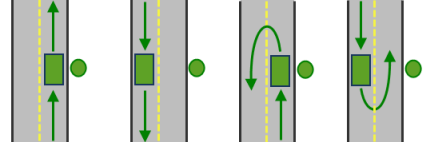
El valor Cualquier lado del vehículo de la aproximación a borde permite todas las combinaciones de salida y llegada. Lado derecho del vehículo
1
Cuando el vehículo se aproxime y se aleje del incidente, el incidente debe quedar a la derecha del vehículo. Los cambios de sentido están prohibidos. Se usa normalmente para vehículos como los buses que deben llegar con la parada de bus a la derecha.
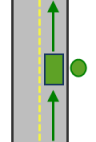
Se muestra la combinación permitida de llegadas y salidas para la aproximación a borde Lado derecho del vehículo. Lado izquierdo del vehículo
2
Cuando el vehículo se aproxime y se aleje del incidente, el incidente debe quedar a la izquierda del vehículo. Los cambios de sentido están prohibidos. Se usa normalmente para vehículos como los buses que deben llegar con la parada de bus por la izquierda.
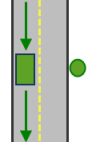
Se muestra la combinación permitida de llegadas y salidas para la aproximación a borde Lado izquierdo del vehículo. Sin cambio de sentido
3
Cuando el vehículo se aproxima al incidente, este puede estar en cualquier lado del vehículo; sin embargo, en el momento de partir, el vehículo debe reanudar la marcha en la misma dirección en la que llegó. Los cambios de sentido están prohibidos.
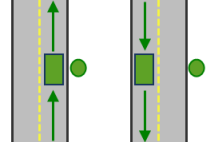
Se muestra la combinación permitida de llegadas y salidas para la aproximación a borde No realizar cambios de sentido. El atributo CurbApproach se ha diseñado para trabajar con los dos tipos de estándares nacionales de circulación: por la derecha (Estados Unidos) y por la izquierda (Reino Unido). En primer lugar, considere un incidente en el lado izquierdo de un vehículo. Siempre estará situada el lado izquierdo, independientemente de si el vehículo circula por la mitad izquierda o derecha del camino. Los estándares de circulación nacionales pueden influir en su decisión de aproximarse al incidente por una de las dos direcciones posibles, de modo que quede en el lado derecho o en el lado izquierdo del vehículo. Por ejemplo, si desea llegar a un incidente y que no haya un carril entre el vehículo y el incidente, elija 1 (Lado derecho del vehículo) en Estados Unidos y 2 (Lado izquierdo del vehículo) en Reino Unido.
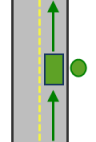
With right-hand traffic, the curb approach that leaves the vehicle closest to the incident is Right side of vehicle. 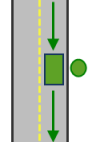
With left-hand traffic, the curb approach that leaves the vehicle closest to the incident is Left side of vehicle. - Bearing
La dirección en la que está avanzando un punto. Las unidades son grados y se miden en sentido horario desde el norte verdadero. Este campo se utiliza junto con el campo BearingTol.
Los datos de rumbo normalmente se envían de forma automática desde un dispositivo móvil dotado de un receptor GPS. Intente incluir datos de rumbo si está cargando una ubicación de entrada que se mueve, como un peatón o un vehículo.
Utilizar este campo tiende a evitar agregar ubicaciones a los ejes equivocados, que puede ocurrir cuando un vehículo está cerca de una intersección o un paso elevado, por ejemplo. El rumbo también ayuda a la herramienta a determinar en qué lado de la calle está el punto.
- BearingTol
El valor de tolerancia de rumbo crea un rango de valores de rumbo aceptable al ubicar los puntos en movimiento en un eje con el campo Bearing. Si el valor del campo Bearing está dentro del rango de valores aceptables que se generan a partir de la tolerancia de rumbo en un eje, el punto se puede agregar como una ubicación de red ahí; de lo contrario, se evalúa el punto más cercano sobre el próximo eje más cercano.
Las unidades se expresan en grados y el valor predeterminado es 30. Los valores deben ser mayores que 0 y menores que 180. Un valor de 30 significa que, cuando Network Analyst intenta agregar una ubicación de red en un eje, se genera un rango de valores de rumbo aceptable 15 grados hacia cada lado del eje (izquierda y derecha) y en ambas direcciones digitalizadas del eje.
- NavLatency
Este campo solo se utiliza en el proceso de resolución si los campos Bearing y BearingTol también tienen valores. Sin embargo, la introducción de un valor de campo NavLatency es opcional, incluso cuando hay valores en Bearing y BearingTol. NavLatency indica cuánto coste se espera desde el momento en que se envía la información de GPS desde un vehículo en movimiento a un servidor y el momento en que el dispositivo de navegación del vehículo recibe la ruta procesada.
Las unidades de NavLatency son las mismas que las unidades del atributo de impedancia.
Syntax examples for incidents
Syntax for specifying incidents using a JSON structure for features
{
"spatialReference": {
"wkid": <wkid>,
"latestWkid": <wkid>
},
"features": [
{
"geometry": {
"x": <x1>,
"y": <y1>
},
"attributes": {
"<field1>": <value11>,
"<field2>": <value12>
}
},
{
"geometry": {
"x": <x2>,
"y": <y2>
},
"attributes": {
"<field1>": <value21>,
"<field2>": <value22>
}
}
]
}Syntax for specifying incidents using a URL returning a JSON response
{
"url": "<url>"
}Examples for incidents
Example 1: Specifying incidents in the spatial reference of the network dataset, WGS84, using a JSON structure. The example shows how to specify some attributes for the incidents.
{
"spatialReference": {
"wkid": 4326
},
"features": [
{
"geometry": {
"y": 51.5254,
"x": -0.1891
},
"attributes": {
"Name": "Incident 1",
"ID": "C100045",
"AdditionalTime": 5,
"CurbApproach": 0
}
},
{
"geometry": {
"y": 51.5353,
"x": -0.1744
},
"attributes": {
"Name": "Incident 2",
"ID": "F100086",
"AdditionalTime": 10,
"CurbApproach": 0
}
}
]
}Example 2: Specifying incidents in the Web Mercator spatial reference using a JSON structure
{
"spatialReference": {
"wkid": 102100
},
"features": [
{
"geometry": {
"y": -5192521.476,
"x": -2698533.989
},
"attributes": {
"Name": "123 Main St",
"ID": "200156",
"AdditionalDistance": 300
}
},
{
"geometry": {
"y": -5191915.261,
"x": -2697821.094
},
"attributes": {
"Name": "845 Cypress Ave",
"ID": "300242",
"AdditionalDistance": 250
}
}
]
}Example 3: Specifying incidents using a URL
The URL makes a query for a few features from a map service. A URL querying features from a feature service can also be specified.
{
"url": "https://machine.domain.com/webadaptor/rest/services/NetworkAnalysis/SanDiego/MapServer/21/query?where=1%3D1&outFields=Name&f=json"
}facilities
Utilice este parámetro para especificar una o varias ubicaciones que se buscan para encontrar la ubicación más cercana. Estas ubicaciones se denominan instalaciones.
The facilities parameter can be specified using a JSON structure that references a set of point features. The property is optional; however, the JSON structure must specify either the url or features property:
url: especifique una solicitud de consulta REST para cualquier entidad, mapa o servicio de geoprocesamiento de ArcGIS Server que devuelva un conjunto de entidades JSON.
features: especifique una matriz de entidades.
Each feature in the features array represents a facility and contains the following properties:
- geometry: especifique la geometría de punto de entrada que contenga las propiedades x y y junto con la propiedad spatialReference. Si la propiedad spatialReference se define para todo el JSON, no es necesario que defina esta propiedad para cada geometría. Al hacerlo, se reduce el tamaño del JSON de entrada si la entrada tiene muchas entidades y también mejora el rendimiento. Esta propiedad no es necesaria si las coordenadas están en la referencia espacial predeterminada, WGS84. Si las coordenadas están en una referencia espacial diferente, debe especificar el Id. conocido de la referencia espacial (WKID). Consulte Utilizar referencias espaciales para buscar valores de WKID.
Sugerencia:
Se recomienda especificar explícitamente el valor de spatialReference y especificarlo para todo el JSON en lugar de para cada geometría individual.
- attributes: especifique cada atributo como un par de clave-valor donde la clave es el nombre de un campo dado y el valor es el valor de atributo del campo correspondiente.
- geometry: especifique la geometría de punto de entrada que contenga las propiedades x y y junto con la propiedad spatialReference. Si la propiedad spatialReference se define para todo el JSON, no es necesario que defina esta propiedad para cada geometría. Al hacerlo, se reduce el tamaño del JSON de entrada si la entrada tiene muchas entidades y también mejora el rendimiento. Esta propiedad no es necesaria si las coordenadas están en la referencia espacial predeterminada, WGS84. Si las coordenadas están en una referencia espacial diferente, debe especificar el Id. conocido de la referencia espacial (WKID). Consulte Utilizar referencias espaciales para buscar valores de WKID.
Attributes for facilities
Cuando se especifican las instalaciones, se pueden definir propiedades para cada una, como su nombre o el tiempo de servicio, mediante los siguientes atributos:
- Name
El nombre de la instalación. El nombre se utiliza en las indicaciones sobre cómo llegar. Si no se especifica el nombre, se genera automáticamente un nombre único con Location en las rutas e indicaciones de salida.
- ID
Identificador único de la instalación. El identificador se incluye en las rutas de salida y las instalaciones de salida más cercanas como campos FacilityID. El campo FacilityID se puede usar para unir información adicional de las rutas de salida, como el tiempo de viaje total o la distancia total, con los atributos de sus instalaciones. Si no se especifica el ID, el servicio genera automáticamente un identificador único para cada instalación.
- AdditionalTime
La cantidad de tiempo pasado en la instalación, que se agrega al tiempo total de la ruta. El valor predeterminado es 0.
The units for this attribute value are specified by the measurement_units parameter. The attribute value is included in the analysis only when the measurement units are time based.
Si busca las estaciones de bomberos más cercanas a incidentes de incendios, por ejemplo, AdditionalTime puede almacenar el tiempo que tarda un equipo en ponerse el equipo de protección adecuado y salir de la estación de bomberos.
- AdditionalDistance
La distancia adicional de viaje en la instalación, que se agrega a la distancia total de la ruta. El valor predeterminado es 0.
The units for this attribute value are specified by the measurement_units parameter. The attribute value is included in the analysis only when the measurement units are distance based.
En general, la ubicación de una instalación, como una estación de bomberos, no se encuentra exactamente en la calle, sino ligeramente apartada de ella. AdditionalDistance puede modelar la distancia entre la ubicación de la instalación y su ubicación en la calle, en caso de que sea importante incluir dicha distancia en la distancia de viaje total.
- AdditionalCost
El coste adicional que se gasta en la instalación, que se agrega al coste total de la ruta. El valor predeterminado es 0.
Este valor de atributo se debería utilizar cuando el modo de viaje del análisis utiliza un atributo de impedancia que no está basado ni en tiempo ni en distancia. Las unidades de los valores de atributo se interpretan como unidades desconocidas.
- CutOff
El valor de impedancia en el que se debe detener la búsqueda de incidentes de una instalación dada. Este atributo permite especificar un valor límite distinto para cada instalación. Por ejemplo, con este atributo puede buscar incidentes que se encuentren a cinco minutos de tiempo de viaje desde una instalación y buscar incidentes que se encuentren a ocho minutos de tiempo de viaje desde otra instalación.
- CurbApproach
Specifies the direction a vehicle may arrive at and depart from the facility.
Se debe especificar uno de los enteros enumerados en la columna Valor codificado de la siguiente tabla como un valor de este atributo. Los valores de la columna Configuración son los nombres descriptivos de los valores del atributo CurbApproach que puede haber visto al utilizar el software Extensión ArcGIS Network Analyst.
Setting Coded value Description Cualquier lado del vehículo
0
El vehículo puede aproximarse a la instalación y abandonarla en cualquier dirección, de modo que se admite un cambio de sentido en la instalación. Puede elegir esta configuración si es posible y deseable que un vehículo dé la vuelta en la instalación. Esta decisión puede depender del ancho del camino y del volumen de tráfico, o de si la instalación dispone de una zona estacionamiento en la que los vehículos pueden maniobrar.
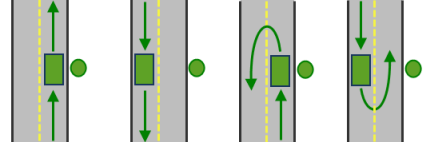
El valor Cualquier lado del vehículo de la aproximación a borde permite todas las combinaciones de salida y llegada. Lado derecho del vehículo
1
Cuando el vehículo se aproxime y se aleje de la instalación, la instalación debe quedar a la derecha del vehículo. Los cambios de sentido están prohibidos. Esto se usa normalmente para vehículos como los autobuses que deben llegar con la parada a la derecha.
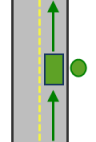
Se muestra la combinación permitida de llegadas y salidas para la aproximación a borde Lado derecho del vehículo. Lado izquierdo del vehículo
2
Cuando el vehículo se aproxime y se aleje de la instalación, la instalación debe quedar a la izquierda del vehículo. Los cambios de sentido están prohibidos. Se usa normalmente para vehículos como los buses que deben llegar con la parada de bus por la izquierda.
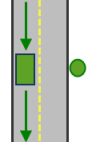
Se muestra la combinación permitida de llegadas y salidas para la aproximación a borde Lado izquierdo del vehículo. Sin cambio de sentido
3
Cuando el vehículo se aproxima a la instalación, esta puede estar en cualquier lado del vehículo; sin embargo, en el momento de partir, el vehículo debe reanudar la marcha en la misma dirección en la que llegó. Los cambios de sentido están prohibidos.
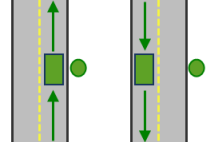
Se muestra la combinación permitida de llegadas y salidas para la aproximación a borde No realizar cambios de sentido. El atributo CurbApproach se ha diseñado para trabajar con los dos tipos de estándares nacionales de circulación: por la derecha (Estados Unidos) y por la izquierda (Reino Unido). En primer lugar, considere un incidente en el lado izquierdo de un vehículo. Siempre estará situada el lado izquierdo, independientemente de si el vehículo circula por la mitad izquierda o derecha del camino. Los estándares de circulación nacionales pueden influir en su decisión de aproximarse al incidente por una de las dos direcciones posibles, de modo que quede en el lado derecho o en el lado izquierdo del vehículo. Por ejemplo, si desea llegar a un incidente y que no haya un carril entre el vehículo y el incidente, elija 1 (Lado derecho del vehículo) en Estados Unidos y 2 (Lado izquierdo del vehículo) en Reino Unido.
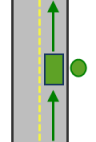
With right-hand traffic, the curb approach that leaves the vehicle closest to the facility is Right side of vehicle. 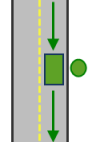
With left-hand traffic, the curb approach that leaves the vehicle closest to the facility is Left side of vehicle. - Bearing
La dirección en la que está avanzando un punto. Las unidades son grados y se miden en sentido horario desde el norte verdadero. Este campo se utiliza junto con el campo BearingTol.
Los datos de rumbo normalmente se envían de forma automática desde un dispositivo móvil dotado de un receptor GPS. Intente incluir datos de rumbo si está cargando una ubicación de entrada que se mueve, como un peatón o un vehículo.
Utilizar este campo tiende a evitar agregar ubicaciones a los ejes equivocados, que puede ocurrir cuando un vehículo está cerca de una intersección o un paso elevado, por ejemplo. El rumbo también ayuda a la herramienta a determinar en qué lado de la calle está el punto.
- BearingTol
El valor de tolerancia de rumbo crea un rango de valores de rumbo aceptable al ubicar los puntos en movimiento en un eje con el campo Bearing. Si el valor del campo Bearing está dentro del rango de valores aceptables que se generan a partir de la tolerancia de rumbo en un eje, el punto se puede agregar como una ubicación de red ahí; de lo contrario, se evalúa el punto más cercano sobre el próximo eje más cercano.
Las unidades se expresan en grados y el valor predeterminado es 30. Los valores deben ser mayores que 0 y menores que 180. Un valor de 30 significa que, cuando Network Analyst intenta agregar una ubicación de red en un eje, se genera un rango de valores de rumbo aceptable 15 grados hacia cada lado del eje (izquierda y derecha) y en ambas direcciones digitalizadas del eje.
- NavLatency
Este campo solo se utiliza en el proceso de resolución si los campos Bearing y BearingTol también tienen valores. Sin embargo, la introducción de un valor de campo NavLatency es opcional, incluso cuando hay valores en Bearing y BearingTol. NavLatency indica cuánto coste se espera desde el momento en que se envía la información de GPS desde un vehículo en movimiento a un servidor y el momento en que el dispositivo de navegación del vehículo recibe la ruta procesada.
Las unidades de NavLatency son las mismas que las unidades del atributo de impedancia.
Syntax examples for facilities
Syntax for specifying facilities using a JSON structure for features
{
"spatialReference": {
"wkid": <wkid>,
"latestWkid": <wkid>
},
"features": [
{
"geometry": {
"x": <x1>,
"y": <y1>
},
"attributes": {
"<field1>": <value1_1>,
"<field2>": <value1_2>
}
},
{
"geometry": {
"x": <x2>,
"y": <y2>
},
"attributes": {
"<field1>": <value2_1>,
"<field2>": <value2_2>
}
}
]
}Syntax for specifying facilities with custom attributes using a JSON structure for features
{
"spatialReference": {
"wkid": <wkid>,
"latestWkid": <wkid>
},
"fields": [
{
"name": <name1>,
"type": <esriFieldType>,
"alias": <alias1>,
"length": <length>
},
{
"name": <name2>,
"type": <esriFieldType>,
"alias": <alias2>,
"length": <length>
}
],
"features": [
{
"geometry": {
"x": <x1>,
"y": <y1>
},
"attributes": {
"<field1>": <value1_1>,
"<field2>": <value1_2>
}
},
{
"geometry": {
"x": <x2>,
"y": <y2>
},
"attributes": {
"<field1>": <value2_1>,
"<field2>": <value2_2>
}
}
]
}Syntax for specifying facilities using a URL returning a JSON response
{
"url": "<url>"
}Examples for facilities
Example 1: Specifying facilities in the spatial reference of the network dataset, WGS84, using JSON structure. The example shows how to specify some attributes for the facilities.
{
"spatialReference": {
"wkid": 4326
},
"features": [
{
"geometry": {
"y": 51.5254,
"x": -0.1891
},
"attributes": {
"Name": "Facility 1",
"ID": "F100045",
"AdditionalTime": 5,
"CurbApproach": 0
}
},
{
"geometry": {
"y": 51.5353,
"x": -0.1744
},
"attributes": {
"Name": "Facility 2",
"ID": "F100086",
"AdditionalTime": 10,
"CurbApproach": 0
}
}
]
}Example 2: Specifying facilities in the Web Mercator spatial reference using a JSON structure
{
"spatialReference": {
"wkid": 102100
},
"features": [
{
"geometry": {
"y": -5192521.476,
"x": -2698533.989
},
"attributes": {
"Name": "123 Main St",
"ID": "200156",
"AdditionalDistance": 300
}
},
{
"geometry": {
"y": -5191915.261,
"x": -2697821.094
},
"attributes": {
"Name": "845 Cypress Ave",
"ID": "300242",
"AdditionalDistance": 250
}
}
]
}Example 3: Specifying facilities with a custom field using JSON structure
In this example, the facilities include a custom field, PhoneNumber; therefore, the field schema must be defined in the fields attribute. The schema of default fields must also be defined whenever a custom field is present, so the schema of the Name field is also defined. The values for the fields are specified in the features attribute. The output closest facilities will include the custom field.
{
"spatialReference": {
"wkid": 4326
},
"fields": [
{
"name": "Name",
"type": "esriFieldTypeString",
"alias": "Name",
"length": 128
},
{
"name": "PhoneNumber",
"type": "esriFieldTypeString",
"alias": "PhoneNumber",
"length": 12
}
],
"features": [
{
"geometry": {
"x": -122.455962,
"y": 37.751316
},
"attributes": {
"Name": "Bank 9",
"PhoneNumber": "999-999-9999"
}
},
{
"geometry": {
"x": -122.440825,
"y": 37.753199
},
"attributes": {
"Name": "Bank 8",
"PhoneNumber": "888-888-8888"
}
},
{
"geometry": {
"x": -122.457844,
"y": 37.740713
},
"attributes": {
"Name": "Bank 7",
"PhoneNumber": "777-777-7777"
}
}
]
}Example 4: Specifying facilities using a URL
The URL makes a query for a few features from a map service. A URL querying features from a feature service can also be specified.
{
"url": "https://machine.domain.com/webadaptor/rest/services/NetworkAnalysis/SanDiego/MapServer/21/query?where=1%3D1&outFields=Name&f=json"
}token
Utilice este parámetro para especificar un token que proporcione la identidad de un usuario que tenga permisos para acceder al servicio. La página de seguridad y autenticación ofrece más información sobre cómo se puede obtener un token de acceso.
token=<yourToken>f
Utilice este parámetro para especificar el formato de respuesta. El parámetro puede tener html, json o pjson como argumentos, por ejemplo, f=json. El valor pjson se utiliza para imprimir la respuesta JSON en un formato embellecido.
Optional parameters
travel_mode
Seleccione el modo de transporte para el análisis.
Los modos de viaje se administran en ArcGIS Enterprise y el administrador de su organización puede configurarlos para reflejar mejor los flujos de trabajo de la organización.
Para obtener más información sobre los modos de viaje, consulte Configurar modos de viaje.
Debe especificar el objeto JSON que contiene la configuración de un modo de viaje compatible con su organización. Para obtener una lista de los modos de viaje admitidos, ejecute la herramienta GetTravelModes desde el servicio Utilidades.
El valor del parámetro travel_mode debe ser un objeto JSON que represente la configuración del modo de viaje. Si se utiliza la herramienta GetTravelModes del servicio Utilidades, se obtiene una cadena de caracteres que representa el JSON del modo de viaje. Debe convertir esta cadena de caracteres en un objeto JSON válido utilizando su API y, a continuación, entregar el objeto JSON como valor para el parámetro travel_mode.
Por ejemplo, se muestra a continuación una cadena de caracteres que representa el modo de viaje Tiempo a pie, tal y como lo devuelve la herramienta GetTravelModes.
"{\"attributeParameterValues\": [{\"parameterName\": \"Restriction Usage\", \"attributeName\": \"Walking\", \"value\": \"PROHIBITED\"}, {\"parameterName\": \"Restriction Usage\", \"attributeName\": \"Preferred for Pedestrians\", \"value\": \"PREFER_LOW\"}, {\"parameterName\": \"Walking Speed (km/h)\", \"attributeName\": \"WalkTime\", \"value\": 5}], \"description\": \"Follows paths and roads that allow pedestrian traffic and finds solutions that optimize travel time. The walking speed is set to 5 kilometers per hour.\", \"impedanceAttributeName\": \"WalkTime\", \"simplificationToleranceUnits\": \"esriMeters\", \"uturnAtJunctions\": \"esriNFSBAllowBacktrack\", \"restrictionAttributeNames\": [\"Preferred for Pedestrians\", \"Walking\"], \"useHierarchy\": false, \"simplificationTolerance\": 2, \"timeAttributeName\": \"WalkTime\", \"distanceAttributeName\": \"Miles\", \"type\": \"WALK\", \"id\": \"caFAgoThrvUpkFBW\", \"name\": \"Walking Time\"}"El valor anterior se debe convertir a un objeto JSON válido y transferirse como valor para el parámetro travel_mode.
travel_mode={"attributeParameterValues":[{"parameterName":"Restriction Usage","attributeName":"Walking","value":"PROHIBITED"},{"parameterName":"Restriction Usage","attributeName":"Preferred for Pedestrians","value":"PREFER_LOW"},{"parameterName":"Walking Speed (km/h)","attributeName":"WalkTime","value":5}],"description":"Follows paths and roads that allow pedestrian traffic and finds solutions that optimize travel time. The walking speed is set to 5 kilometers per hour.","impedanceAttributeName":"WalkTime","simplificationToleranceUnits":"esriMeters","uturnAtJunctions":"esriNFSBAllowBacktrack","restrictionAttributeNames":["Preferred for Pedestrians","Walking"],"useHierarchy":false,"simplificationTolerance":2,"timeAttributeName":"WalkTime","distanceAttributeName":"Miles","type":"WALK","id":"caFAgoThrvUpkFBW","name":"Walking Time"}El valor predeterminado, Custom, le permite configurar su propio modo de viaje. Cuando se entrega en Custom, puede definir valores para los siguientes parámetros: impedance, time_impedance, distance_impedance, uturn_at_junctions, use_hierarchy, route_line_simplification_tolerance, restrictions y attribute_parameter_values. Puede elegir Custom y establecer los parámetros de modo de viaje personalizado indicados anteriormente, por ejemplo, para modelar un peatón con una velocidad de caminata rápida o un camión con una altura y un peso determinados y con una carga de determinados materiales peligrosos. Puede probar distintas configuraciones hasta conseguir resultados de análisis deseados. Una vez que haya identificado la configuración de análisis, debe trabajar con el administrador de su organización y guardar esta configuración como parte de un modo de viaje nuevo o existente para que todos los usuarios de su organización puedan volver a ejecutar el análisis con la misma configuración.
Los valores predeterminados de los parámetros de modo de viaje personalizado se basan en viajes en coche. Si especifica el modo de viaje como Custom o no proporciona ningún valor para el parámetro travel_mode, el análisis será similar al uso del modo de viaje Driving Time predeterminado.
Precaución:
Si el parámetro travel_mode no tiene el valor Custom, significa que está eligiendo un modo de viaje configurado por su organización y el servicio invalida automáticamente los valores de otros parámetros con valores que modelen el modo de viaje elegido. Se invalidan los siguientes parámetros: impedance, time_impedance, distance_impedance, uturn_at_junctions, use_hierarchy, route_line_simplification_tolerance, restrictions y attribute_parameter_values.
measurement_units
Utilice este parámetro para especificar las unidades que deben utilizarse para informar del tiempo total de viaje o de la distancia de viaje para las rutas de salida. El servicio encuentra la instalación más cercana basándose en el tiempo o la distancia de viaje por las calles, en función de si las unidades especificadas como el valor para este parámetro están basadas en el tiempo o en la distancia.
- Meters
- Kilometers
- Feet
- Yards
- Miles
- NauticalMiles
- Seconds
- Minutes
- Hours
- Days
El valor predeterminado es Minutes.
number_of_facilities_to_find
El número de instalaciones más próximas que se buscarán por incidente. Esto es útil en situaciones como un incendio en el que se precisen varios camiones de bomberos de estaciones de bomberos distintas. Por ejemplo, puede especificar que se busquen los tres parques de bomberos más próximos a un incendio.
El valor de este parámetro se puede invalidar por incidente especificando un valor para el atributo TargetFacilityCount al especificar el parámetro incidents.
The service can find up to 100 facilities from each incident.
cutoff
El valor del tiempo de viaje o de la distancia de viaje en el que se debe detener la búsqueda de instalaciones para un incidente determinado. Por ejemplo, al buscar los hospitales más cercanos al lugar de un accidente, un valor límite de 15 minutos significa que la herramienta buscará el hospital más cercano a menos de 15 minutos del incidente. Si el hospital más próximo se encuentra a 17 minutos, no se devolverá ninguna ruta como resultado. Un valor de tolerancia es especialmente útil al buscar varias instalaciones.
Cuando el parámetro travel_direction se define como Facility to Incident, es posible invalidar el valor límite por instalación con el campo Cutoff en las instalaciones de entrada. Cuando el parámetro travel_direction se define como Incident to Facility, es posible invalidar el valor límite por incidente con el campo Cutoff en los incidentes de entrada.
The units for this parameter are specified by the measurement_units parameter. The default value for this parameter is null, which indicates not to use any cutoff.
travel_direction
Especifica la forma en la que se medirá la dirección de viaje para la búsqueda de la instalación más cercana.
- Facility to Incident: la dirección del viaje es desde las instalaciones hasta los incidentes.
- Incident to Facility: la dirección del viaje es desde los incidentes hasta las instalaciones.
Utilizando uno de los valores de los parámetros se pueden encontrar distintas instalaciones, ya que el tiempo de viaje a lo largo de algunas calles puede variar según el tráfico y las restricciones de circulación en un solo sentido. Por ejemplo, una instalación puede estar a una distancia de viaje de 10 minutos desde el incidente al viajar desde el incidente hasta la instalación, pero viajar desde la instalación hasta el incidente puede llevar 15 minutos debido a que el tráfico es más lento en esa dirección. Si establece un valor para time_of_day, es posible que el tráfico haga que las opciones Facility to Incident e Incident to Facility devuelvan distintos resultados.
Normalmente, los cuerpos de bomberos usan el valor Facility to Incident para el parámetro, ya que lo que les interesa es el tiempo que se tarda en llegar desde la estación de bomberos (instalación) hasta la ubicación de la emergencia (incidente). A una tienda (instalación) le interesa más el tiempo que tardan los compradores (incidentes) en llegar a la tienda; por lo tanto, las tiendas suelen utilizar el valor del parámetro Incident to Facility.
use_hierarchy
Especifique si se usará la jerarquía para buscar las rutas más cortas.
The default value for this parameter is true.
Precaución:
El valor de este parámetro, independientemente de si se basa en el valor predeterminado o se establece explícitamente un valor, se invalida si se cambia travel_mode a cualquier valor distinto de Custom. El valor predeterminado de travel_mode es Driving, por lo que, a menos que cambie travel_mode a un valor diferente, este valor de parámetro se invalidará.
true: usar la jerarquía al viajar entre instalaciones e incidentes. Cuando se usa una jerarquía, el servicio da preferencia a las calles de orden superior (como las autovías) frente a las de orden inferior (como las carreteras locales), y se puede usar para simular la preferencia del conductor de viajar por autovías en lugar de carreteras locales, aunque suponga un viaje más largo. Esto se da especialmente al buscar rutas hasta ubicaciones lejanas, porque los conductores que realizan viajes de larga distancia prefieren viajar por autovías y así evitar paradas, intersecciones y giros. Desde el punto de vista del cómputo, usar la jerarquía es más rápido, especialmente en rutas de larga distancia, porque el servicio puede determinar la ruta mejor en un subconjunto de calles relativamente más pequeño.
-
false: no usar la jerarquía al viajar entre instalaciones e incidentes. Si no se utiliza la jerarquía, el servicio tiene en cuenta todas las calles y no da preferencia a las calles de mayor orden al buscar una ruta. A menudo esto se usa al buscar rutas a corta distancia dentro de una ciudad.
time_of_day
Especifique la hora y fecha de salida o de llegada a incidentes o instalaciones.
Al especificar una hora del día, se obtienen estimaciones más precisas de tiempos de viaje porque los tiempos de viaje tienen en cuenta las condiciones del tráfico aplicables a esa fecha y hora.
Para utilizar el tráfico en el análisis, elija una unidad basada en tiempo para impedance y asigne un valor a time_Of_day.
El valor time_Of_day representa la hora de inicio o llegada objetivo de las rutas del análisis. Si time_of_day_usage tiene el valor End Time, el valor representa el momento en que las rutas deben llegar a sus ubicaciones cercanas. La hora se especifica como hora UNIX (milisegundos desde medianoche, 1 de enero de 1970).
Si no se aprueba una hora del día, el servicio utiliza velocidades de carretera estáticas basadas en velocidades históricas promedio o límites de velocidad permitidos. Utiliza las velocidades permitidas en áreas donde la información de tráfico histórico no está disponible.
Nota:
El tráfico solo es compatible con el modo de viaje o la impedancia del tiempo de conducción.Cuando el servicio utiliza datos de ArcGIS StreetMap Premium, puede admitir dos tipos de tráfico: en directo y típico.
Si la time_Of_day especificada está a menos de 4 horas de la hora actual, se utilizará el tráfico en directo cuando esté disponible. El tráfico en directo recupera las velocidades en función de los registros desde teléfonos móviles, sensores y otras fuentes de datos y refleja las velocidades de viaje actuales y predice las velocidades del futuro cercano. Si la time_Of_day especificada es 4 horas anterior o 4 horas posterior de la hora actual o si la carretera no tiene tráfico en directo, se utilizarán velocidades de tráfico típico. Las velocidades típicas se basan en patrones de tráfico históricos. Los datos de tiempo de viaje se agregan en intervalos de 15 minutos por día de la semana basándose en datos de varios años. Por tanto, una carretera puede tener un tiempo de viaje diferente un lunes a las 8:00, un lunes a las 8:15 o un martes a las 8:00. Debido a que la varianza es solo en el día de la semana y en la hora del día, el tiempo de viaje es el mismo en una carretera para cualquier lunes a las 8:00, independientemente del mes o año.
Si su objetivo es modelar las condiciones típicas de viaje y evitar grandes varianzas a partir de la media debido al tráfico en directo, se recomienda usar una fecha del pasado para garantizar que no coincida con la ventana de 4 horas desde la hora actual. Como ejemplo extremo, incluso puede utilizar fechas de 1990.
La página Cobertura de datos muestra los países para los que Esri proporciona actualmente datos de tráfico.
Tráfico típico
Para garantizar que la tarea use el tráfico típico en las ubicaciones en las que está disponible, elija una hora y un día de la semana y, luego, convierta el día de la semana a una de las siguientes fechas de 1990:
- Lunes, 1/1/1990
- Martes, 2/1/1990
- Miércoles, 3/1/1990
- Jueves, 4/1/1990
- Viernes, 5/1/1990
- Sábado, 6/1/1990
- Domingo, 7/1/1990
Establezca la hora y la fecha en hora UNIX en milisegundos. Por ejemplo, para resolver para 13:03 los jueves, establezca la fecha y la hora en 13:03, 4 de enero de 1990; y convierta a milisegundos (631458180000). Aunque las fechas que representan los días de la semana son de 1990, el tráfico típico se calcula a partir de las tendencias de tráfico recientes, normalmente a lo largo de los datos de los últimos dos años.
Todas las instalaciones e incidentes deben estar en la misma zona horaria cuando realice cualquiera de las siguientes acciones:
- Especifica un tiempo de inicio y el viaje del incidente a la instalación
- Especifica una hora para finalizar y el viaje de la instalación al incidente
- Especifica una hora para finalizar y el viaje de la instalación al incidente.
- Especifica una hora para finalizar y el viaje de la instalación al incidente.
Tráfico en vivo
Para utilizar el tráfico en directo cuando y donde esté disponible, elija una fecha y hora y convierta a hora UNIX.
Nota:
Debe tener una extensión de Tráfico en directo y configurar su dataset de red Street Map Premium para acceder al tráfico en directo.Esri guarda los datos de tráfico en directo durante 4 horas y hace referencia a datos predictivos que abarcan hasta 4 horas en el futuro. Si la hora y la fecha que ha especificado para este parámetro están fuera de la ventana de tiempo de 8 horas o el tiempo de viaje del análisis sigue más allá de la ventana de datos predictivos, la tarea vuelve a las velocidades de tráfico típico.
Ejemplos de time_of_day
Ejemplo uno: 13:03, 4 de enero de 1990. Tráfico típico los jueves a las 13:03.
"time_Of_day": 631458180000Ejemplo dos: 17:00, 7 de enero de 1990. Tráfico típico los domingos a las 17:00.
"time_Of_day": 631731600000Ejemplo cuatro: 10:20, 18 de marzo de 2015. Si la hora actual está entre las 6:20, 18 de marzo de 2015, y 14:20, 18 de marzo de 2015, se hace referencia a las velocidades de tráfico en directo en el análisis; de lo contrario, se hace referencia a las velocidades de tráfico típico.
"time_Of_day": 1426674000000time_zone_for_time_Of_Day
Especifique la zona o zonas horarias del parámetro time_Of_day. Existen dos opciones: Geographically Local y UTC.
The default value is Geographically Local
Geographically Local
El valor time_Of_day hace referencia a las zonas horarias locales en las que se encuentran los puntos de entrada. Esta opción hace que el análisis tenga horas de inicio rotativas en las diferentes zonas horarias.
Ilustración de cómo establecer el valor en Geographically Local: cambiar time_of_day a 9:00, 4 de enero de 1990 (631443600000 milisegundos); time_zone_for_time_Of_Day a Geographically Local; y enviar una solicitud válida provoca que los tiempos de conducción de puntos en la zona horaria del este empiecen a las 9:00 a la hora del este y a las 9:00 a la hora central para puntos en la zona horaria central. (Las horas de inicio tienen una variación de una hora respecto a la hora real o UTC).
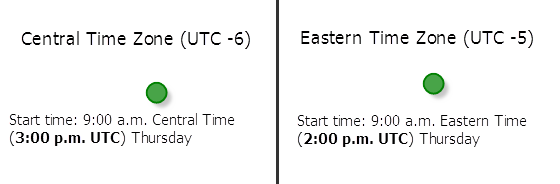
UTC
El valor time_Of_day hace referencia a la hora universal coordinada (UTC). Las horas de inicio son simultáneas para todos los puntos, independientemente de las zonas horarias.
Ilustración de cómo establecer el valor en time_Of_day: cambiar time_Of_day a 9:00, 4 de enero de 1990 (631443600000 milisegundos); y el valor de UTC las horas de inicio de puntos en la zona horaria del este son a las 4:00 a la hora del este y las 3:00 a la hora central para aquellos en la zona horaria central.
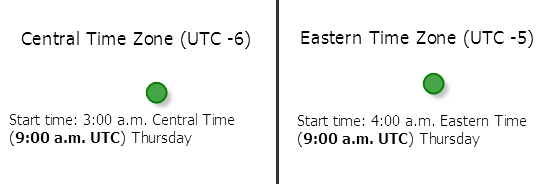
time_of_day_usage
Use este parámetro para especificar si el valor del parámetro time_of_day representa la hora de llegada o salida de las rutas. El parámetro se puede especificar usando los valores siguientes:
- Start Time: cuando se especifica este valor, el servicio busca la ruta mejor teniendo en cuenta el valor del parámetro time_of_day como la hora de salida desde la instalación o incidente.
- End Time: cuando se especifica este valor, el servicio tiene en cuenta el valor del parámetro time_of_day como la hora de llegada a la instalación o incidente. Este valor es útil si desea conocer a qué hora salir de una ubicación para llegar al destino a la hora especificada en la time_of_day.
El valor predeterminado de este parámetro es Start Time. El valor del parámetro se ignora si el parámetro time_of_day tiene un valor null.
uturn_at_junctions
Use este parámetro para restringir o permitir que la ruta haga cambios de sentido en los cruces.
Precaución:
El valor de este parámetro, independientemente de si se basa en el valor predeterminado o se establece explícitamente un valor, se invalida si se cambia travel_mode a cualquier valor distinto de Custom. El valor predeterminado de travel_mode es Driving, por lo que, a menos que cambie travel_mode a un valor diferente, este valor de parámetro se invalidará.
Para comprender los valores del parámetro disponibles, un cruce es un punto donde solo hay dos calles que intersecan entre sí. Si hay tres o más calles que se intersecan en un punto, se llama intersección. Un cul-de-sac es una calle sin salida. Este parámetro puede tener los siguientes valores:
| Parameter Value | Description |
|---|---|
Allowed | Los cambios de sentido están permitidos en todas partes. Permitir los cambios de sentido implica que el vehículo puede girar en un cruce y volver por la misma calle. 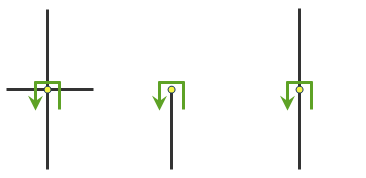 |
Allowed only at Intersections and Dead Ends | Los cambios de sentido están prohibidos en los cruces donde se cruzan dos calles. 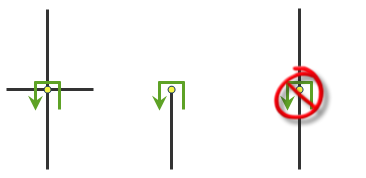 |
Allowed only at Dead Ends | Los cambios de sentido están prohibidos en todos los cruces y todas las intersecciones y solo se permiten en calles sin salida. 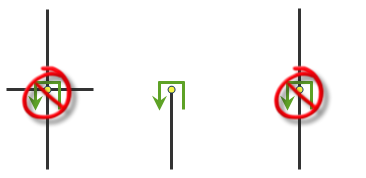 |
Not Allowed | Los cambios de sentido están prohibidos en todos los cruces, todas las intersecciones y todas las calles sin salida. Aunque se elija este valor para el parámetro, una ruta puede hacer cambios de sentido en paradas. Para prohibir los cambios de sentido en una parada, puede cambiar la propiedad CurbApproach al valor adecuado (3). |
El valor predeterminado de este parámetro es Allowed only at Intersections and Dead Ends.
point_barriers
Utilice este parámetro para especificar uno o varios puntos que actuarán como restricciones temporales o representen el tiempo o la distancia adicionales que puede que se necesiten para viajar en las calles subyacentes. Por ejemplo, una barrera de punto se puede usar para representar un árbol caído en una calle o el retraso acumulado en un cruce de ferrocarril.
You can specify barrier geometries as well as attributes using a more comprehensive JSON structure that references a set of features. The property is optional; however, the JSON structure must specify either the url or features property:
url: especifique una solicitud de consulta REST para cualquier entidad, mapa o servicio de geoprocesamiento de ArcGIS Server que devuelva un conjunto de entidades JSON.
features: especifique una matriz de entidades.
Cada entidad de la matriz representa una barrera de punto y contiene los siguientes campos:
- geometry: especifique la geometría de punto de entrada que contenga las propiedades x y y junto con la propiedad spatialReference. Si la propiedad spatialReference se define para todo el JSON, no es necesario que defina esta propiedad para cada geometría. Al hacerlo, se reduce el tamaño del JSON de entrada si la entrada tiene muchas entidades y también mejora el rendimiento. Esta propiedad no es necesaria si las coordenadas están en la referencia espacial predeterminada, WGS84. Si las coordenadas están en una referencia espacial diferente, debe especificar el Id. conocido de la referencia espacial (WKID). Consulte Utilizar referencias espaciales para buscar valores de WKID.
Sugerencia:
Se recomienda especificar explícitamente el valor de spatialReference y especificarlo para todo el JSON en lugar de para cada geometría individual.
- attributes: especifique cada atributo como un par de clave-valor donde la clave es el nombre de un campo dado y el valor es el valor de atributo del campo correspondiente.
- geometry: especifique la geometría de punto de entrada que contenga las propiedades x y y junto con la propiedad spatialReference. Si la propiedad spatialReference se define para todo el JSON, no es necesario que defina esta propiedad para cada geometría. Al hacerlo, se reduce el tamaño del JSON de entrada si la entrada tiene muchas entidades y también mejora el rendimiento. Esta propiedad no es necesaria si las coordenadas están en la referencia espacial predeterminada, WGS84. Si las coordenadas están en una referencia espacial diferente, debe especificar el Id. conocido de la referencia espacial (WKID). Consulte Utilizar referencias espaciales para buscar valores de WKID.
Attributes for point_barriers
Cuando se especifican las barreras de punto, se pueden definir propiedades para cada una de ellas, como su nombre o el tipo de barrera, mediante el uso de los siguientes atributos:
Name
El nombre de la barrera.
BarrierType
Especifica si la barrera de punto restringe el recorrido completamente o agrega tiempo o distancia cuando se cruza. El valor de este atributo se especifica como uno de los siguientes enteros (use el código numérico, no el nombre entre paréntesis):
-
0 (Restricción): prohíbe viajar por la barrera. La barrera se conoce como barrera de punto de restricción, ya que actúa como una restricción.
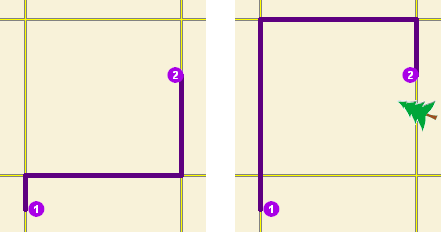
El primer mapa muestra la ruta más corta entre dos paradas sin ninguna barrera de punto de restricción. El segundo mapa tiene una carretera que está bloqueado por un árbol caído, de modo que la ruta más corta entre los mismos puntos es más larga. 2 (Coste agregado): viajar a través de la barrera aumenta el tiempo o la distancia de viaje en la cantidad especificada en los atributos de Additional_[Cost]. Este tipo de barrera se denomina barrera de punto de coste agregado.
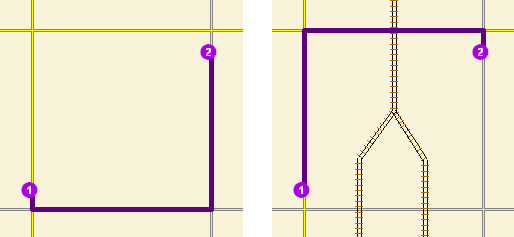
El mapa de la izquierda muestra la ruta más corta entre dos paradas sin ninguna barrera de punto de coste agregado. En el mapa de la derecha, el tiempo de viaje de la parada uno a la parada dos sería el mismo pasando por el extremo norte del bloqueo o por el extremo sur; sin embargo, dado que al cruzar las vías del ferrocarril se incurre en una penalización de tiempo (modelada con barreras de punto de coste agregado), se elige la ruta con un solo cruce de ferrocarril. El coste de cruzar la barrera se suma al tiempo de viaje agregado de la ruta resultante.
Additional_Time
El tiempo de viaje agregado cuando se realiza el trazado poligonal de la barrera. Este campo solo es aplicable para barreras con coste agregado y si el valor del parámetro measurement_units se basa en el tiempo.
Este valor de campo debe ser mayor o igual que cero, y sus unidades son las mismas que las especificadas en el parámetro measurement_units.
Additional_Distance
La distancia agregada cuando se realiza el trazado poligonal de la barrera. Este campo solo es aplicable para barreras con coste agregado y si el valor del parámetro measurement_units se basa en la distancia.
El valor del campo debe ser mayor o igual que cero, y sus unidades son las mismas que las especificadas en el parámetro measurement_units.
AdditionalCost
El coste agregado cuando se realiza el trazado poligonal de la barrera. Este campo solo es aplicable para barreras con coste agregado cuando el atributo de impedancia no se basa ni en tiempo ni en distancia.
FullEdge
Especifica cómo se aplican las barreras de punto de restricción a los elementos de eje durante el análisis. El valor de campo se especifica como uno de los siguientes enteros (use el código numérico, no el nombre entre paréntesis):
- 0 (Falso): permite viajar por el eje hasta la barrera, pero no a través de ella. Este es el valor predeterminado.
- 1 (Verdadero): restringe el viaje a cualquier punto del eje asociado.
CurbApproach
Especifica la dirección de tráfico que se ve afectada por la barrera. El valor de campo se especifica como uno de los siguientes enteros (use el código numérico, no el nombre entre paréntesis):
- 0 (Cualquier lado del vehículo): la barrera afecta al viaje por el eje en ambas direcciones.
- 1 (Lado derecho del vehículo): los vehículos solo se ven afectados si la barrera se encuentra a su lado derecho al acercase a ella. La barrera no afecta a los vehículos que atraviesan el mismo eje, pero se acercan la barrera por su lado izquierdo.
- 2 (Lado izquierdo del vehículo): los vehículos solo se ven afectados si la barrera se encuentra a su lado izquierdo al acercase a ella. La barrera no afecta a los vehículos que atraviesan el mismo eje, pero se acercan la barrera por su lado derecho.
Debido a que los cruces son puntos y no tienen lados, las barreras sobre cruces afectan a todos los vehículos, independientemente de la aproximación a borde.
El atributo CurbApproach trabaja con los dos tipos de estándares nacionales de circulación: por la derecha (Estados Unidos) y por la izquierda (Reino Unido). En primer lugar, considere una instalación en el lado izquierdo de un vehículo. Siempre estará situada el lado izquierdo, independientemente de si el vehículo circula por la mitad izquierda o derecha del camino. Los estándares de circulación nacionales pueden influir en su decisión de aproximarse a una instalación por una de las dos direcciones posibles, de modo que quede en el lado derecho o en el lado izquierdo del vehículo. Por ejemplo, para llegar a una instalación y que no haya un carril entre el vehículo y la instalación, elija 1 (Lado derecho del vehículo) en Estados Unidos y 2 (Lado izquierdo del vehículo) en Reino Unido.
Bearing
La dirección en la que está avanzando un punto. Las unidades son grados y se miden en sentido horario desde el norte verdadero. Este campo se utiliza junto con el campo BearingTol.
Los datos de rumbo normalmente se envían de forma automática desde un dispositivo móvil dotado de un receptor GPS. Intente incluir datos de rumbo si está cargando una ubicación de entrada que se mueve, como un peatón o un vehículo.
Utilizar este campo tiende a evitar agregar ubicaciones a los ejes equivocados, que puede ocurrir cuando un vehículo está cerca de una intersección o un paso elevado, por ejemplo. El rumbo también ayuda a la herramienta a determinar en qué lado de la calle está el punto.
Más información sobre el rumbo y la tolerancia de rumbo
BearingTol
El valor de tolerancia de rumbo crea un rango de valores de rumbo aceptable al ubicar los puntos en movimiento en un eje con el campo Bearing. Si el valor del campo Bearing está dentro del rango de valores aceptables que se generan a partir de la tolerancia de rumbo en un eje, el punto se puede agregar como una ubicación de red ahí; de lo contrario, se evalúa el punto más cercano sobre el próximo eje más cercano.
Las unidades se expresan en grados y el valor predeterminado es 30. Los valores deben ser mayores que 0 y menores que 180. Un valor de 30 significa que, cuando Network Analyst intenta agregar una ubicación de red en un eje, se genera un rango de valores de rumbo aceptable 15 grados hacia cada lado del eje (izquierda y derecha) y en ambas direcciones digitalizadas del eje.
Más información sobre el rumbo y la tolerancia de rumbo
NavLatency
Este campo solo se utiliza en el proceso de resolución si los campos Bearing y BearingTol también tienen valores. Sin embargo, la introducción de un valor de campo NavLatency es opcional, incluso cuando hay valores en Bearing y BearingTol. NavLatency indica cuánto coste se espera desde el momento en que se envía la información de GPS desde un vehículo en movimiento a un servidor y el momento en que el dispositivo de navegación del vehículo recibe la ruta procesada.
Las unidades de NavLatency son las mismas que las unidades del atributo de impedancia.
Syntax examples for point_barriers
Sintaxis para especificar point_barriers utilizando una estructura JSON para entidades
{
"spatialReference": {
"wkid": <wkid>,
"latestWkid": <wkid>
},
"features": [
{
"geometry": {
"x": <x1>,
"y": <y1>
},
"attributes": {
"<field1>": <value11>,
"<field2>": <value12>
}
},
{
"geometry": {
"x": <x2>,
"y": <y2>
},
"attributes": {
"<field1>": <value21>,
"<field2>": <value22>
}
}
]
}Sintaxis para especificar point_barriers utilizando una URL que devuelve una respuesta JSON
{
"url": "<url>"
}Examples for point_barriers
Ejemplo 1: especificar una barrera de punto de coste agregado utilizando una estructura JSON
En este ejemplo, se muestra cómo utilizar una barrera de punto de coste agregado para modelar un retraso de cinco minutos en un cruce de ferrocarril. El atributo BarrierType utilizado para especificar la barrera de punto es de coste agregado y el atributo Additional_Time se utiliza para especificar el retraso agregado en minutos.
{
"spatialReference": {
"wkid": 4326
},
"features": [
{
"geometry": {
"x": 37.541479,
"y": -122.053461
},
"attributes": {
"Name": "Haley St railroad crossing",
"BarrierType": 2,
"Additional_Time": 5
}
}
]
}Ejemplo 2: especificar barreras de punto de restricción en la referencia espacial Web Mercator utilizando una estructura JSON
En este ejemplo, se muestra cómo utilizar una barrera de punto de restricción para modelar una carretera que está bloqueada por un árbol caído. Las geometrías de la barrera están en la referencia espacial Web Mercator y no en la referencia espacial del dataset de red.
{
"spatialReference": {
"wkid": 102100
},
"features": [
{
"geometry": {
"y": -13635398.9398,
"x": 4544699.034400001
},
"attributes": {
"Name": "Fallen tree at 123 Main St",
"BarrierType": 0
}
}
]
}Ejemplo 3: especificar barreras de punto utilizando una URL
La dirección URL hace una consulta para algunas entidades desde un servicio de mapas. También es posible especificar una URL que consulte entidades desde un servicio de entidades.
{
"url": "https://machine.domain.com/webadaptor/rest/services/NetworkAnalysis/SanDiego/MapServer/21/query?where=1%3D1&outFields=Name&f=json"
}line_barriers
Utilice este parámetro para especificar una o varias líneas que prohíban viajar a cualquier ubicación en la que las líneas se intersequen con las calles. Por ejemplo, un desfile o una protesta que bloquee el tráfico por varios segmentos de calle se puede modelar con una barrera de línea. Una barrera de línea también puede cercar rápidamente varios caminos para que no se puedan atravesar, alejando así las posibles rutas de las partes no deseadas de la red de calles.
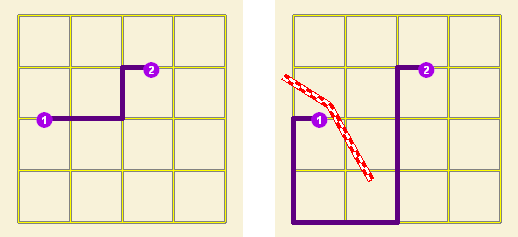
You can specify polyline barrier geometries as well as attributes using a JSON structure that references a set of features. The property is optional; however, the JSON structure must specify either the url or features property:
url: especifique una solicitud de consulta REST para cualquier entidad, mapa o servicio de geoprocesamiento de ArcGIS Server que devuelva un conjunto de entidades JSON.
features: especifique una matriz de entidades.
Cada entidad de la matriz representa una barrera de polilínea y contiene los siguientes campos:
- geometry: especifique la geometría de punto de entrada que contenga las propiedades x y y junto con la propiedad spatialReference. Si la propiedad spatialReference se define para todo el JSON, no es necesario que defina esta propiedad para cada geometría. Al hacerlo, se reduce el tamaño del JSON de entrada si la entrada tiene muchas entidades y también mejora el rendimiento. Esta propiedad no es necesaria si las coordenadas están en la referencia espacial predeterminada, WGS84. Si las coordenadas están en una referencia espacial diferente, debe especificar el Id. conocido de la referencia espacial (WKID). Consulte Utilizar referencias espaciales para buscar valores de WKID.
Sugerencia:
Se recomienda especificar explícitamente el valor de spatialReference y especificarlo para todo el JSON en lugar de para cada geometría individual.
- attributes: especifique cada atributo como un par de clave-valor donde la clave es el nombre de un campo dado y el valor es el valor de atributo del campo correspondiente.
- geometry: especifique la geometría de punto de entrada que contenga las propiedades x y y junto con la propiedad spatialReference. Si la propiedad spatialReference se define para todo el JSON, no es necesario que defina esta propiedad para cada geometría. Al hacerlo, se reduce el tamaño del JSON de entrada si la entrada tiene muchas entidades y también mejora el rendimiento. Esta propiedad no es necesaria si las coordenadas están en la referencia espacial predeterminada, WGS84. Si las coordenadas están en una referencia espacial diferente, debe especificar el Id. conocido de la referencia espacial (WKID). Consulte Utilizar referencias espaciales para buscar valores de WKID.
Attributes for line_barriers
Cuando se especifican las barreras de línea, puede definir propiedades de nombre y tipo de barrera para cada una de ellas mediante los siguientes atributos:
Name
El nombre de la barrera.
Syntax examples for line_barriers
Sintaxis para especificar barreras de línea utilizando una estructura JSON para entidades
{
"spatialReference": {
"wkid": <wkid>,
"latestWkid": <wkid>,
},
"features": [
{
"geometry": {
"paths": [
[
[<x11>,<y11>],
[<x12>,<y12>]
],
[
[<x21>,<y21>],
[<x22>,<y22>]
]
]
},
"attributes": {
"<field1>": <value11>,
"<field2>": <value12>
}
},
{
"geometry": {
"paths": [
[
[<x11>,<y11>],
[<x12>,<y12>]
],
[
[<x21>,<y21>],
[<x22>,<y22>]
]
},
"attributes": {
"<field1>": <value21>,
"<field2>": <value22>
}
}
]
}Sintaxis para especificar barreras de línea utilizando una URL que devuelve una estructura JSON
{
"url": "<url>"
}Examples for line_barriers
Ejemplo 1: especificar barreras de línea mediante una estructura JSON
El ejemplo muestra cómo agregar dos líneas como barreras de línea para restringir el viaje por las calles que se intersecan con las líneas. La barrera 1 es una entidad de línea de una sola parte formada por dos puntos. La barrera 2 es una entidad de línea de dos partes cuya primera parte está formada por tres puntos y cuya segunda parte está formada por dos puntos.
{
"spatialReference": {
"wkid": 102100
},
"features": [
{
"geometry": {
"paths": [
[
[-10804823.397,3873688.372],
[-10804811.152,3873025.945]
]
]
},
"attributes": {
"Name": "Barrier 1"
}
},
{
"geometry": {
"paths": [
[
[-10804823.397,3873688.372],
[-10804807.813 3873290.911],
[-10804811.152,3873025.945]
],
[
[-10805032.678,3863358.76],
[-10805001.508,3862829.281]
]
]
},
"attributes": {
"Name": "Barrier 2"
}
}
]
}Ejemplo 2: especificar barreras de línea mediante una URL
La dirección URL hace una consulta para algunas entidades desde un servicio de mapas. También es posible especificar una URL que consulte entidades desde un servicio de entidades.
{
"url": "https://machine.domain.com/webadaptor/rest/services/Network/USA/MapServer/6/query?where=1%3D1&returnGeometry=true&f=json"
}polygon_barriers
Utilice este parámetro para especificar polígonos que restrinjan completamente el viaje o ajusten de una forma proporcional el tiempo o la distancia que se requieren para viajar por las calles que se intersecan con los polígonos.
You can specify polygon barrier geometries as well as attributes using a JSON structure that references a set of features. The property is optional; however, the JSON structure must specify either the url or features property:
url: especifique una solicitud de consulta REST para cualquier entidad, mapa o servicio de geoprocesamiento de ArcGIS Server que devuelva un conjunto de entidades JSON.
features: especifique una matriz de entidades.
Cada entidad de la matriz representa una barrera de polígono y contiene los siguientes campos:
- geometry: especifique la geometría de punto de entrada que contenga las propiedades x y y junto con la propiedad spatialReference. Si la propiedad spatialReference se define para todo el JSON, no es necesario que defina esta propiedad para cada geometría. Al hacerlo, se reduce el tamaño del JSON de entrada si la entrada tiene muchas entidades y también mejora el rendimiento. Esta propiedad no es necesaria si las coordenadas están en la referencia espacial predeterminada, WGS84. Si las coordenadas están en una referencia espacial diferente, debe especificar el Id. conocido de la referencia espacial (WKID). Consulte Utilizar referencias espaciales para buscar valores de WKID.
Sugerencia:
Se recomienda especificar explícitamente el valor de spatialReference y especificarlo para todo el JSON en lugar de para cada geometría individual.
- attributes: especifique cada atributo como un par de clave-valor donde la clave es el nombre de un campo dado y el valor es el valor de atributo del campo correspondiente.
- geometry: especifique la geometría de punto de entrada que contenga las propiedades x y y junto con la propiedad spatialReference. Si la propiedad spatialReference se define para todo el JSON, no es necesario que defina esta propiedad para cada geometría. Al hacerlo, se reduce el tamaño del JSON de entrada si la entrada tiene muchas entidades y también mejora el rendimiento. Esta propiedad no es necesaria si las coordenadas están en la referencia espacial predeterminada, WGS84. Si las coordenadas están en una referencia espacial diferente, debe especificar el Id. conocido de la referencia espacial (WKID). Consulte Utilizar referencias espaciales para buscar valores de WKID.
Attributes for polygon_barriers
Cuando se especifican las barreras de polígono, se pueden definir propiedades para cada una de ellas, como su nombre o el tipo de barrera, mediante el uso de los siguientes atributos:
Name
El nombre de la barrera.
BarrierType
Especifica si la barrera restringe el viaje completamente o si escala el coste (por ejemplo, el tiempo o la distancia) para viajar a través de ella. El valor de campo se especifica como uno de los siguientes enteros (use el código numérico, no el nombre entre paréntesis):
0 (Restricción): prohíbe atravesar cualquier parte de la barrera. La barrera se conoce como barrera de polígono de restricción, ya que prohíbe viajar por las calles que se intersecan con la barrera. Un uso de este tipo de barrera consiste en modelar inundaciones cubriendo áreas de las calles que hacen inviables los viajes por esas calles.
Este es el valor predeterminado.
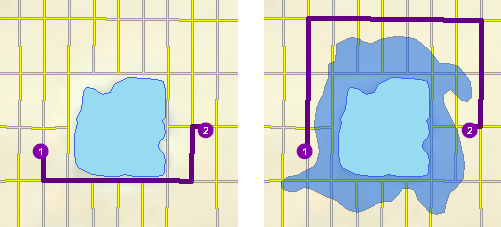
El primer mapa representa la ruta más corta entre dos paradas. El segundo mapa muestra una barrera de polígono que bloquea las calles inundadas, de modo que la ruta más corta entre las mismas dos paradas es diferente. 1 (Coste en escala): escala el coste (por ejemplo, el tiempo o la distancia) requerido para recorrer las calles subyacentes por un factor especificado mediante el campo ScaledTimeFactor o ScaledDistanceFactor. Si las calles están parcialmente cubiertas por la barrera, el tiempo o la distancia del viaje se prorratea y se ajusta. Por ejemplo, un factor de 0,25 significa que se espera que el viaje por las calles subyacentes sea cuatro veces más rápido de lo normal. Un factor de 3,0 significa que se espera que el viaje por las calles subyacentes dure tres veces más de lo normal. Este tipo de barrera se denomina barrera de polígono con coste en escala. Se puede utilizar para modelar tormentas que reducen las velocidades de viaje en regiones concretas, por ejemplo.
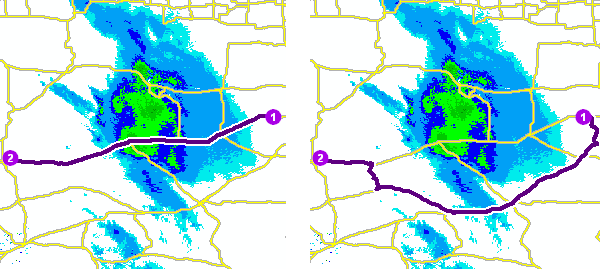
El primer mapa muestra una ruta que va por condiciones meteorológicas adversas sin tener en cuenta el efecto que las carreteras en mal estado tienen en el tiempo de viaje. El segundo mapa muestra una barrera de polígono escalada que duplica el tiempo de viaje por las carreteras cubiertas por la tormenta. La ruta continúa atravesando el extremo sur de la tormenta, dado que es más rápido gastar tiempo conduciendo lentamente a través de una pequeña parte de la tormenta en lugar de rodearla conduciendo por completo. El servicio utiliza el tiempo de viaje modificado para calcular la ruta mejor, y el tiempo de viaje modificado se informa como el tiempo de viaje total en la respuesta.
ScaledTimeFactor
Este es el factor por el cual se multiplica el tiempo de viaje de las calles que intersecan con la barrera. El valor del campo debe ser mayor que cero.
Este campo solo es aplicable para barreras con coste en escala y cuando el parámetro measurement_units se basa en el tiempo.
ScaledDistanceFactor
Este es el factor por el cual se multiplica la distancia de las calles que intersecan con la barrera. El valor del campo debe ser mayor que cero.
Este campo solo es aplicable para barreras con coste en escala y cuando el parámetro measurement_units se basa en la distancia.
ScaledCostFactor
Este es el factor por el cual se multiplica el coste de las calles que se intersecan con la barrera. El valor del campo debe ser mayor que cero.
Este campo solo es aplicable para barreras con coste en escala cuando la impedancia no se basa ni en tiempo ni en distancia.
Syntax examples for polygon_barriers
Sintaxis para especificar barreras de polígono utilizando una estructura JSON para entidades
{
"spatialReference": {
"wkid": <wkid>,
"latestWkid": <wkid>
}
"features": [
{
"geometry": {
"rings": [
[
[<x11>,<y11>],
[<x12>,<y12>],
[<x11>,<y11>]
],
[
[<x21>,<y21>],
[<x22>,<y22>]
[<x21>,<y21>]
]
]
},
"attributes": {
"<field1>": <value11>,
"<field2>": <value12>
}
},
{
"geometry": {
"rings": [
[
[<x11>,<y11>],
[<x12>,<y12>],
[<x11>,<y11>]
],
[
[<x21>,<y21>],
[<x22>,<y22>],
[<x21>,<y21>]
]
]
},
"attributes": {
"<field1>": <value21>,
"<field2>": <value22>
}
}
]
}Sintaxis para especificar barreras de polígono utilizando una URL que devuelve una estructura JSON
{
"url": "<url>"
}Examples for polygon_barriers
Ejemplo 1: especificar barreras de polígono mediante una estructura JSON.
El ejemplo muestra cómo agregar dos polígonos como barreras. El primer polígono, denominado Zona inundable, es una barrera de polígono de restricción que prohíbe viajar por las calles subyacentes. El polígono es una entidad poligonal de una sola parte formada por cuatro puntos. El segundo polígono, denominado Severe weather zone, es una barrera de polígono de coste en escala que aumenta el tiempo de viaje por las calles subyacentes en un tercio del valor original. El polígono es una entidad poligonal de dos partes. Ambas partes están compuestas de cuatro puntos.
{
"spatialReference": {
"wkid": 4326
},
"features": [
{
"geometry": {
"rings": [
[
[-97.0634,32.8442],
[-97.0554,32.84],
[-97.0558,32.8327],
[-97.0638,32.83],
[-97.0634,32.8442]
]
]
},
"attributes": {
"Name": "Flood zone",
"BarrierType": 0
}
},
{
"geometry": {
"rings": [
[
[-97.0803,32.8235],
[-97.0776,32.8277],
[-97.074,32.8254],
[-97.0767,32.8227],
[-97.0803,32.8235]
],
[
[-97.0871,32.8311],
[-97.0831,32.8292],
[-97.0853,32.8259],
[-97.0892,32.8279],
[-97.0871,32.8311]
]
]
},
"attributes": {
"Name": "Severe weather zone",
"BarrierType": 1,
"ScaledTimeFactor": 3
}
}
]
}Ejemplo 2: especificar una barrera de polígono utilizando una URL
La dirección URL hace una consulta para algunas entidades desde un servicio de mapas. También es posible especificar una URL que consulte entidades desde un servicio de entidades.
{
"url": "https://machine.domain.com/webadaptor/rest/services/Network/USA/MapServer/7/query?where=1%3D1&returnGeometry=true&f=json"
}restrictions
Utilice este parámetro para especificar las restricciones que cumplirá el servicio. Una restricción representa una preferencia o un requisito de conducción. En la mayoría de casos, las restricciones ocasionan la prohibición de carreteras o rutas, pero también pueden hacer que se eviten o se les dé preferencia. Por ejemplo, utilizar la restricción Avoid Toll Roads dará como resultado una ruta que incluirá las carreteras de peaje solo si se requiere viajar por ellas para llegar a una parada. Utilice Height Restriction para trazar una ruta evitando cualquier lugar con una distancia al suelo que sea inferior a la altura del vehículo. Si el vehículo transporta materiales peligrosos, puede utilizar la restricción Any Hazmat Prohibited para impedir que los materiales se transporten por carreteras donde sea ilegal hacerlo.
Precaución:
El valor de este parámetro, independientemente de si se basa en el valor predeterminado o se establece explícitamente un valor, se invalida si se entrega en travel_mode.
Este valor de parámetro se especifica como una lista de nombres de restricción separados por comas. El valor none indica que no se utilizarán restricciones para buscar las rutas más cortas.
El servicio admite los siguientes nombres de restricción:
Prohibidos todos los materiales peligrosos: los resultados no incluirán las carreteras en las que esté prohibido el transporte de cualquier tipo de material peligroso.
Evitar carreteras VAO: el resultado evitará las carreteras designadas exclusivamente para los vehículos compartidos.
Evitar carriles rápidos: los resultados evitarán las carreteras diseñadas como carriles rápidos.
Evitar transbordadores: los resultados evitarán los transbordadores.
Evitar puertas: los resultados evitarán las carreteras en las que haya puertas, como los accesos con clave o las entradas controladas por guardas.
Evitar carreteras con acceso limitado: los resultados evitarán las carreteras que sean de acceso limitado.
Evitar carreteras privadas: los resultados evitarán las carreteras que no sean de propiedad pública y no se mantengan con recursos públicos.
Evitar las carreteras no aptas para peatones: los resultados evitarán las carreteras que no sean aptas para peatones.
Evitar tramos de escalera: los resultados evitarán todos los tramos de escalera de una ruta adecuada para peatones.
Evitar carreteras de peaje: los resultados evitarán todas las carreteras de peaje para automóviles.
Evitar carreteras de peaje para camiones: los resultados evitarán todas las carreteras de peaje para camiones.
Evitar carreteras con restricciones para camiones: los resultados evitarán las carreteras donde no estén permitidos los camiones excepto para hacer entregas.
Evitar carreteras sin pavimentar: los resultados evitarán las carreteras que no estén pavimentadas (de tierra, de gravilla, etc.).
Restricción de número de ejes: los resultados no incluirán carreteras en las que los camiones con el número especificado de ejes estén prohibidos. El número de ejes se puede especificar mediante el parámetro de restricción Número de ejes.
Conduciendo autobús: los resultados no incluirán carreteras en las que estén prohibidos los autobuses. Usar esta restricción también garantizará que los resultados respetarán las calles con sentido único.
Conduciendo taxi: los resultados no incluirán carreteras en las que estén prohibidos los taxis. Usar esta restricción también garantizará que los resultados respetarán las calles con sentido único.
Conduciendo camión: los resultados no incluirán carreteras en las que estén prohibidos los camiones. Usar esta restricción también garantizará que los resultados respetarán las calles con sentido único.
Conduciendo automóvil: los resultados no incluirán carreteras en las que estén prohibidos los automóviles. Usar esta restricción también garantizará que los resultados respetarán las calles con sentido único.
Conduciendo vehículo de emergencia: los resultados no incluirán carreteras en las que estén prohibidos los vehículos de emergencia. Usar esta restricción también garantizará que los resultados respetarán las calles con sentido único.
Restricción de altura: los resultados no incluirán las carreteras en las que la altura del vehículo supere la altura máxima permitida para la carretera. La altura del vehículo se puede especificar usando el parámetro de restricción Altura del vehículo (metros).
Restricción de longitud de eje de dirección a eje trasero: los resultados no incluirán las carreteras en las que la longitud del vehículo supere la distancia máxima permitida entre el eje de dirección y el eje trasero para la carretera. La longitud entre el eje de dirección y el eje trasero se puede especificar usando el parámetro de restricción Longitud de eje de dirección a eje trasero del vehículo (metros).
Restricción de longitud: los resultados no incluirán las carreteras en las que la longitud del vehículo supere la longitud máxima permitida para la carretera. La longitud del vehículo se puede especificar usando el parámetro de restricción Longitud del vehículo (metros).
Preferido para peatones: los resultados utilizarán rutas preferidas adecuadas para la navegación para peatones.
En moto: los resultados no incluirán carreteras en las que estén prohibidas las motocicletas. Usar esta restricción también garantizará que los resultados respetarán las calles con sentido único.
Prohibidas las carreteras en obras: los resultados no incluirán carreteras que estén en obras.
Prohibidos los camiones o tractores con uno o varios remolques: los resultados no incluirán las carreteras en las que estén prohibidos los camiones o tractores con uno o varios remolques.
Prohibidos los vehículos de un solo eje: los resultados no incluirán carreteras en las que los vehículos de un solo eje estén prohibidos.
Prohibidos los vehículos de doble eje: los resultados no incluirán carreteras en las que los vehículos de doble eje estén prohibidos.
Prohibido el tráfico de paso: los resultados no incluyen las carreteras donde no se permita el tráfico de paso (tráfico no local).
Restricción de camiones con remolques: los resultados no incluirán carreteras en las que los camiones con el número especificado de remolques estén prohibidos. El número de remolques del camión se puede especificar mediante el parámetro de restricción Número de remolques del camión.
Usar rutas preferidas para materiales peligrosos: los resultados darán prioridad a las carreteras designadas para el transporte de materiales peligrosos.
Usar rutas preferidas para camiones: los resultados darán prioridad a las carreteras que se hayan diseñado como rutas para camiones, como las que forman parte de la red nacional descrita en la National Surface Transportation Assistance Act de Estados Unidos, las carreteras que se hayan diseñado como rutas de camiones en un estado o una provincia, o aquellas que prefieran los camioneros cuando conducen por un área.
A pie: los resultados no incluirán carreteras en las que estén prohibidos los peatones.
Restricción de peso: los resultados no incluirán las carreteras en las que el peso del vehículo supere el peso máximo permitido para la carretera. El peso del vehículo se puede especificar usando el parámetro de restricción Peso del vehículo (kilogramos).
Restricción de peso por eje: los resultados no incluirán las carreteras en las que el peso del vehículo por eje supere el peso máximo permitido por eje para la carretera. El peso por eje del vehículo se puede especificar usando el parámetro de restricción Peso por eje del vehículo (kilogramos).
Restricción de ancho: los resultados no incluirán las carreteras en las que el ancho del vehículo supere el ancho máximo permitido para la carretera. El ancho del vehículo se puede especificar usando el parámetro de restricción Ancho del vehículo (metros).
Nota:
Estos valores son específicos de los servicios publicados con los datos de ArcGIS StreetMap Premium. Los valores serán diferentes si utiliza otros datos para el análisis.
Heredado:
El atributo de restricción Driving a Delivery Vehicle ya no está disponible. El servicio ignorará esta restricción, puesto que no es válida. Para obtener unos resultados similares, use el atributo de restricción Driving a Truck junto con el atributo de restricción Avoid Truck Restricted Roads.
El valor del parámetro de restricciones se especifica como una lista de nombres de restricción. Un valor de null indica que no se deben utilizar restricciones para buscar la ruta mejor, sino solo si travel_mode tiene el valor Custom.
Example for restrictions
restrictions=[Driving a Truck, Height Restriction, Length Restriction]attribute_parameter_values
Utilice este parámetro para especificar valores adicionales requeridos por un atributo o restricción, como por ejemplo para especificar si la restricción prohíbe, evita o prefiere circular en carreteras restringidas. Si la restricción se ha ideado para evitar carreteras o darles preferencia, puede especificar en qué medida se deben evitar o se les debe dar preferencia usando este parámetro. Por ejemplo, puede elegir que nunca se usen carreteras de peaje, que se eviten en la medida de lo posible o que se les dé preferencia.
Precaución:
El valor de este parámetro, independientemente de si se basa en el valor predeterminado o se establece explícitamente un valor, se invalida si se entrega en el parámetro travel_mode.
Puede especificar el parámetro attribute_parameter_values con una estructura JSON que represente a un conjunto de entidades. La estructura JSON puede incluir estas propiedades:
features: especifique una matriz de entidades.
- geometry: especifique la geometría de punto de entrada que contenga las propiedades x y y junto con la propiedad spatialReference. Si la propiedad spatialReference se define para todo el JSON, no es necesario que defina esta propiedad para cada geometría. Al hacerlo, se reduce el tamaño del JSON de entrada si la entrada tiene muchas entidades y también mejora el rendimiento. Esta propiedad no es necesaria si las coordenadas están en la referencia espacial predeterminada, WGS84. Si las coordenadas están en una referencia espacial diferente, debe especificar el Id. conocido de la referencia espacial (WKID). Consulte Utilizar referencias espaciales para buscar valores de WKID.
Sugerencia:
Se recomienda especificar explícitamente el valor de spatialReference y especificarlo para todo el JSON en lugar de para cada geometría individual.
- attributes: especifique cada atributo como un par de clave-valor donde la clave es el nombre de un campo dado y el valor es el valor de atributo del campo correspondiente.
- geometry: especifique la geometría de punto de entrada que contenga las propiedades x y y junto con la propiedad spatialReference. Si la propiedad spatialReference se define para todo el JSON, no es necesario que defina esta propiedad para cada geometría. Al hacerlo, se reduce el tamaño del JSON de entrada si la entrada tiene muchas entidades y también mejora el rendimiento. Esta propiedad no es necesaria si las coordenadas están en la referencia espacial predeterminada, WGS84. Si las coordenadas están en una referencia espacial diferente, debe especificar el Id. conocido de la referencia espacial (WKID). Consulte Utilizar referencias espaciales para buscar valores de WKID.
url: especifique una solicitud de consulta REST para cualquier entidad, mapa o servicio de geoprocesamiento de ArcGIS Server que devuelva un conjunto de entidades JSON.
Cada entidad de la matriz de entidades representa un parámetro de atributos y contiene estos campos:
- attributes: especifique cada atributo como un par de clave-valor donde la clave es el nombre de un campo dado y el valor es el valor de atributo del campo correspondiente.
Nota:
La estructura JSON del parámetro attribute_parameter_values no tiene ninguna propiedad geometry.
Attributes for attribute_parameter_values
El parámetro attribute_parameter_values se puede especificar con los siguientes atributos:
- AttributeName: el nombre de la restricción.
- ParameterName: el nombre del parámetro asociado con la restricción. Una restricción puede tener uno o más valores de ParameterName según su uso previsto, lo que implica que pueden necesitarse varios parámetros attribute_parameter_values para un único nombre de atributo.
- ParameterValue: el valor de ParameterName utilizado por el servicio al evaluar la restricción.
Nota:
En la mayoría de los casos, el parámetro attribute_parameter_values depende del parámetro restrictions. El ParameterValue especificado como parte de attribute_parameter_values es aplicable solo si el nombre de la restricción se especifica como valor del parámetro restrictions.
Si se especifica el parámetro attribute_parameter_values, cada restricción (mostrada como AttributeName) tiene un valor ParameterName, Restriction Usage, que especifica si la restricción prohíbe, evita o prefiere los viajes por las carreteras asociadas con la restricción y en qué medida las carreteras se evitan o tienen preferencia.
The Restriction Usage ParameterName can be assigned any of the following string values or their equivalent numeric values listed within the parentheses:
- Prohibited (-1): está prohibido viajar por las carreteras que presenten esta restricción.
- Avoid_High (5): es muy improbable que el servicio incluya en la ruta las carreteras asociadas a esta restricción.
- Avoid_Medium (2): es improbable que el servicio incluya en la ruta las carreteras asociadas a esta restricción.
- Avoid_Low (1.3): es algo improbable que el servicio incluya en la ruta las carreteras asociadas a esta restricción.
- Prefer_Low (0.8): es algo probable que el servicio incluya en la ruta las carreteras asociadas a esta restricción.
- Prefer_Medium (0.5): es probable que el servicio incluya en la ruta las carreteras asociadas a esta restricción.
- Prefer_High (0.2): es muy probable que el servicio incluya en la ruta las carreteras asociadas a esta restricción.
En la siguiente tabla, se enumeran los nombres de restricción y los valores de los parámetros de restricción predeterminados para todas las restricciones. El valor predeterminado del parámetro attribute_parameter_values es la estructura JSON que contiene todas las filas de la tabla siguiente.
Sugerencia:
Si desea utilizar el valor predeterminado para cualquier restricción, AttributeName, ParameterName y ParameterValue no tienen que especificarse como parte del parámetro attribute_parameter_values.
| Nombre de restricción | Nombre del parámetro de restricción | Valor predeterminado del parámetro de restricción |
|---|---|---|
Prohibido cualquier material peligroso | Uso con restricciones | Prohibido |
Evitar carreteras VAO | Uso con restricciones | Prohibido |
Evitar carriles rápidos | Uso con restricciones | Prohibido |
Evitar ferries | Uso con restricciones | Avoid_Medium |
Evitar barreras | Uso con restricciones | Avoid_Medium |
Evitar carreteras de acceso limitado | Uso con restricciones | Avoid_Medium |
Evitar carreteras privadas | Uso con restricciones | Avoid_Medium |
Evitar las carreteras no aptas para peatones | Uso con restricciones | Avoid_High |
Evitar tramos de escalera | Uso con restricciones | Avoid_High |
Evitar carreteras de peaje | Uso con restricciones | Avoid_Medium |
Evitar carreteras de peaje para camiones | Uso con restricciones | Avoid_Medium |
Evitar carreteras con restricciones para camiones | Uso con restricciones | Avoid_High |
Evitar carreteras sin pavimentar | Uso con restricciones | Avoid_High |
Restricción de número de ejes | Número de ejes | 0 |
Uso con restricciones | Prohibido | |
Conducción de un autobús | Uso con restricciones | Prohibido |
Conducción de un taxi | Uso con restricciones | Prohibido |
Conducción de un camión | Uso con restricciones | Prohibido |
Conducción de un automóvil | Uso con restricciones | Prohibido |
Conducción de un vehículo de emergencia | Uso con restricciones | Prohibido |
Restricción de altura | Uso con restricciones | Prohibido |
Altura del vehículo (metros) | 0 | |
Restricción de longitud de eje de dirección a eje trasero | Uso con restricciones | Prohibido |
Longitud entre el bulón de arrastre y el eje trasero del vehículo (metros) | 0 | |
Restricción de longitud | Uso con restricciones | Prohibido |
Longitud del vehículo (metros) | 0 | |
Preferido para peatones | Uso con restricciones | Prefer_Low |
Conducción de una motocicleta | Uso con restricciones | Prohibido |
Carreteras en obras prohibidas | Uso con restricciones | Prohibido |
Prohibidos los camiones o tractores con uno o varios remolques | Uso con restricciones | Prohibido |
Prohibidos los vehículos con un solo eje | Uso con restricciones | Prohibido |
Prohibidos los vehículos con eje en tándem | Uso con restricciones | Prohibido |
Prohibido el tráfico de paso | Uso con restricciones | Avoid_High |
Restricción de camiones con remolques | Uso con restricciones | Prohibido |
Número de remolques del camión | 0 | |
Usar rutas preferidas para materiales peligrosos | Uso con restricciones | Prefer_Medium |
Usar rutas preferidas para camiones | Uso con restricciones | Prefer_High |
Caminata | Uso con restricciones | Prohibido |
WalkTime | Velocidad a pie (km/h) | 5 |
Restricción de peso | Uso con restricciones | Prohibido |
Peso del vehículo (kilogramos) | 0 | |
Restricción de peso por eje | Uso con restricciones | Prohibido |
Peso del vehículo por eje (kilogramos) | 0 | |
Restricción de ancho | Uso con restricciones | Prohibido |
Anchura del vehículo (metros) | 0 |
Nota:
Estos valores son específicos de los servicios publicados con los datos de ArcGIS StreetMap Premium. Los valores serán diferentes si utiliza otros datos para el análisis.
Syntax example for attribute_parameter_values
{
"features": [
{
"attributes": {
"<field1>": <value11>,
"<field2>": <value12>,
"<field3>": <value13>
}
},
{
"attributes": {
"<field1>": <value21>,
"<field2>": <value22>,
"<field3>": <value13>
}
}
]
}Examples for attribute_parameter_values
En este ejemplo, se muestra cómo especificar la altura y el peso del vehículo para utilizarlo con las restricciones de altura y peso respectivamente, junto con una preferencia alta por la inclusión de rutas designadas para camiones. Da como resultado una ruta que no contiene ninguna carretera en la que la distancia al suelo bajo pasos elevados o túneles sea menor que la altura del vehículo. Los resultados tampoco incluirán ninguna carretera con puentes limitados o carreteras locales que prohíban los vehículos pesados si el peso del vehículo supera el peso máximo permitido. Sin embargo, la ruta incluirá la mayor cantidad de carreteras posible que estén designadas como rutas preferidas para camiones.
Recuerde que no se especifica el Restriction Usage ParameterName para las restricciones de Height Restriction y Weight Restriction dado que deseamos usar el valor predeterminado de PROHIBITED para estos parámetros de restricción.
attribute_parameter_values=
{
"features": [
{
"attributes": {
"AttributeName": "Height Restriction",
"ParameterName": "Vehicle Height (meters)",
"ParameterValue": 4.12
}
},
{
"attributes": {
"AttributeName": "Weight Restriction",
"ParameterName": "Vehicle Weight (kilograms)",
"ParameterValue": 36287
}
},
{
"attributes": {
"AttributeName": "Use Preferred Truck Routes",
"ParameterName": "Restriction Usage",
"ParameterValue": "PREFER_HIGH"
}
}
]
}route_shape
Use este parámetro para especificar el tipo de entidades de ruta que constituyen la salida del servicio. El parámetro se puede especificar usando uno de los siguientes valores:
- True Shape: devolver la forma exacta de la ruta resultante basada en las calles subyacentes. Dado que esta opción crea la geometría más detallada para las rutas de salida, elegirla tiende a alargar el proceso y crear archivos de salida más grandes.
- True Shape with Measures: devolver la forma exacta de la ruta resultante basada en las calles subyacentes. Adicionalmente, construya las mediciones de tal modo que la forma se pueda usar para referenciación lineal. Las mediciones aumentan desde la primera parada y registran el tiempo de viaje acumulado o la distancia de viaje acumulada en las unidades que se hayan especificado en el parámetro measurement_units.
- Straight Line: devolver una línea recta entre el inicio y el final de la ruta.
- None: no devolver ninguna forma de ruta. Este valor puede ser útil en casos en los que desee optimizar el rendimiento y solo le interese determinar el tiempo o la distancia de viaje total de la ruta, pero no las trayectorias de la ruta.
El valor predeterminado es True Shape.
Si el parámetro route_shape se ha cambiado a True Shape o True Shape with Measure, la generalización de la forma de la ruta se puede controlar mejor usando el valor apropiado para el parámetro route_ line_simplification_tolerance.
Sea cual sea el valor elegido para el parámetro route_shape, la ruta mejor siempre se determina minimizando el tiempo de viaje o la distancia de viaje; nunca se determina usando la distancia en línea recta entre paradas. Esto significa que solo las formas de la ruta son diferentes, no las calles subyacentes en las que se realizan las búsquedas para encontrar la ruta.
Sugerencia:
Al especificar True Shape o True Shape with Measures, se crea la geometría más detallada para las rutas de salida. Así, elegir estas opciones tiende a aumentar el tiempo de respuesta para la solicitud y también crear respuestas mayores. Por lo tanto, utilice estas opciones solo cuando se requiere la forma exacta de la ruta.
route_line_simplification_tolerance
Utilice este parámetro para especificar en qué medida desea simplificar la geometría de las rutas devueltas por el servicio.
Precaución:
El valor de este parámetro, independientemente de si se basa en el valor predeterminado o establecido explícitamente un valor, se utiliza en el análisis solo si el parámetro travel_mode tiene el valor Custom.
Este parámetro solo es relevante si route_shape tiene el valor Forma verdadera o Forma verdadera con medidas porque las otras opciones de route_shape no se pueden simplificar más.
La simplificación mantiene puntos críticos de una ruta, como los giros en intersecciones, para definir la forma esencial de la ruta y quita el resto de los puntos. La distancia de simplificación que especifique será el desplazamiento máximo permisible que puede apartarse la línea simplificada de la línea original. La simplificación de una línea reduce el número de vértices que forman parte de la geometría de la ruta. Con ello se reduce el tamaño global de la respuesta y también se mejora el rendimiento a la hora de dibujar las formas de las rutas en las aplicaciones.
El parámetro se especifica como una estructura JSON que contiene las siguientes propiedades:
- distance: el valor de distancia de simplificación.
- units: las unidades del valor de distancia de simplificación. El valor de la propiedad debe especificarse como uno de los siguientes valores: esriCentimeters, esriDecimalDegrees, esriDecimeters, esriFeet, esriInches, esriKilometers, esriMeters, esriMiles, esriMillimeters, esriNauticalMiles, esriPoints y esriYards.
El valor predeterminado del parámetro route_line_simplification_tolerance es de 10 metros.
Syntax example for route_line_simplification_tolerance
{
"distance": <value>,
"units": "<unit>"
}Example for route_line_simplification_tolerance
{
"distance": 10,
"units": "esriMeters"
}populate_directions
Utilice este parámetro para especificar si el servicio debe generar indicaciones de conducción para cada ruta.
true: generar indicaciones. Las indicaciones se configuran en función de los valores de los parámetros directions_language, directions_style_name y directions_distance_units.
-
false: no generar indicaciones. El servicio devuelve un valor vacío para la propiedad features en el parámetro de salida output_directions.
directions_language
El idioma que se utilizará para generar las indicaciones de viaje.
This parameter applies only when the populate_directions parameter is set to true. The service supports generating directions in the following languages:
- ar: árabe
- bg: búlgaro
- bs: bosnio
- ca: catalán
- cs: checo
- da: danés
- de: alemán
- el: griego
- en: inglés
- es: español
- et: estonio
- fi: finés
- fr: francés
- he: hebreo
- hr: croata
- hu: húngaro
- id: indonesio
- it: italiano
- ja: japonés
- ko: coreano
- lt: lituano
- lv: letón
- nb: noruego
- nl: neerlandés
- pl: polaco
- pt-BR: portugués (Brasil)
- pt-PT: portugués (Portugal)
- ro: rumano
- ru: ruso
- sk: eslovaco
- sl: esloveno
- sr: serbio
- sv: sueco
- th: tailandés
- tr: turco
- uk: ucraniano
- vi: vietnamita
- zh-CN: chino (China)
- zh-HK: chino (Hong Kong)
- zh-TW: chino (Taiwán)
El servicio intenta buscar una coincidencia exacta del idioma especificado, incluida cualquier localización de idioma. Si no se encuentra ninguna coincidencia exacta, intenta hacer una coincidencia con la familia lingüística. Si no se encuentra ninguna coincidencia, el servicio devuelve las indicaciones en el idioma predeterminado del sistema operativo del servidor. Por ejemplo, si el idioma de las indicaciones se especifica como es-MX (español de México), el servicio generará las indicaciones en español, puesto que admite el código de idioma es, no es-MX.
Precaución:
Si un idioma admite la localización, como el portugués brasileño (pt-BR) y el portugués europeo (pt-PT), especifique la familia lingüística y la localización. Si solo especifica la familia lingüística, el servicio no hará coincidir dicha familia y devolverá las indicaciones en el idioma predeterminado del sistema operativo del servidor. Por ejemplo, si el idioma de las indicaciones se especifica como pt, el servicio generará las indicaciones en el idioma predeterminado del sistema operativo del servidor porque no puede determinar si se deben generar en pt-BR o pt-PT.
directions_distance_units
Especifica las unidades para mostrar la distancia de viaje en las indicaciones de conducción. Este parámetro solo es necesario si el parámetro populate_directions tiene el valor true. El parámetro se puede especificar usando uno de los siguientes valores:
- Miles
- Kilometers
- Meters
- Feet
- Yards
- NauticalMiles
El valor predeterminado es Miles.
directions_style_name
Especifique el nombre del estilo de formato de las indicaciones. Este parámetro se puede especificar mediante estos valores:
- NA Desktop: genera indicaciones paso a paso adecuadas para imprimir.
- NA Navigation: genera indicaciones paso a paso diseñadas para un dispositivo de navegación desde el vehículo.
- NA Campus: genera indicaciones paso a paso a pie, diseñadas para rutas de peatones.
El valor predeterminado es NA Desktop.
This parameter applies only when the populate_directions parameter is set to true.
impedance
Especifique la impedancia.
Precaución:
El valor de este parámetro, independientemente de si se basa en el valor predeterminado o se establece explícitamente un valor, se invalida si se entrega en travel_mode.
La impedancia es un valor que cuantifica el viaje a lo largo de la red de transporte. La distancia de viaje es un ejemplo de impedancia; cuantifica la longitud de caminos y segmentos de la carretera. Del mismo modo, el tiempo de conducción (el tiempo típico que lleva conducir un coche a lo largo de un segmento de carretera), es un ejemplo de impedancia. Los tiempos de conducción pueden variar según el tipo de vehículo (por ejemplo, el tiempo que un camión tarda en viajar a lo largo de una ruta suele ser más largo que el de un coche) por lo que pueden existir muchos valores de impedancia que representan los tiempos de viaje para distintos tipos de vehículos. Los valores de la impedancia también pueden variar con el tiempo; el tráfico en directo y típico hace referencia a los valores de la impedancia dinámica. Cada recorrido a pie y segmento de carretera almacena al menos un valor de impedancia. Al realizar un análisis de red, los valores de impedancia se utilizan para calcular los mejores resultados, como buscar la ruta más corta (la ruta que minimiza la impedancia) entre dos puntos.
El parámetro impedance se puede especificar con estos valores:
- TravelTime: se utilizan datos de tráfico históricos y en directo. Esta opción resulta útil para modelar el tiempo que tardan los automóviles en desplazarse por carreteras a una hora concreta del día utilizando datos de velocidad del tráfico en directo si están disponibles. Si utiliza TravelTime, si lo desea puede definir el parámetro de atributos TravelTime::Vehicle Maximum Speed (km/h) para especificar los límites físicos de la velocidad a la que el vehículo es capaz de desplazarse.
- Minutos: no se utilizan datos de tráfico en directo, sino velocidades medias históricas de los datos de automóviles.
- TruckTravelTime: se utilizan datos de tráfico históricos y en directo, pero se establece una velocidad máxima al límite de velocidad especificado para camiones. Resulta útil para modelar el tiempo que tardan los camiones en desplazarse por carreteras a una hora concreta del día. Si utiliza TruckTravelTime, si lo desea puede definir el parámetro de atributos TruckTravelTime::Vehicle Maximum Speed (km/h) para especificar los límites físicos de la velocidad a la que el camión es capaz de desplazarse.
- TruckMinutes: no utiliza datos de tráfico en directo, pero sí utiliza las velocidades más bajas del promedio histórico para automóviles y los límites de velocidad permitidos para camiones.
- WalkTime: el valor predeterminado es una velocidad de 5 km/h en todas las carreteras y caminos, pero se puede configurar mediante el parámetro de atributos WalkTime::Walking Speed (km/h).
- Millas: las mediciones de longitud de carreteras se almacenan en millas y se pueden utilizar para realizar análisis según la distancia más corta.
- Kilómetros: las mediciones de longitud de carreteras se almacenan en kilómetros y se pueden utilizar para realizar análisis según la distancia más corta.
Nota:
Estos valores son específicos de los servicios publicados con los datos de ArcGIS StreetMap Premium. Los valores serán diferentes si utiliza otros datos para el análisis.
Si elige una impedancia basada en el tiempo, como TravelTime, TruckTravelTime, Minutes, TruckMinutes o WalkTime, el parámetro measurement_units se debe configurar con un valor basado en el tiempo; si prefiere una impedancia basada en la distancia, como Miles, Kilometers o measurement_units, deben estar basadas en la distancia.
Heredado:
Los valores de impedancia de Drive Time, Truck Time, Walk Time y Travel Distance ya no se admiten y se eliminarán en versiones futuras.
analysis_region
El servicio ignora este parámetro y la especificación de un valor no tiene ningún efecto en el análisis.
save_route_data
Use este parámetro para especificar si el servicio debe crear un archivo comprimido que contiene una geodatabase de archivos que alberga las entradas y las salidas del análisis en un formato que se puede usar para compartir las capas de ruta con su portal.
- true: guarda los datos de rutas. El archivo comprimido de datos de rutas se puede descargar desde la dirección URL proporcionada como parte del parámetro output_route_data.
- false: no guarda los datos de rutas.
El valor predeterminado es false.
save_output_network_analysis_layer
Use este parámetro para especificar si el servicio debe guardar la configuración del análisis como un archivo de capa de análisis de red. No es posible trabajar directamente con este archivo, aunque lo abra en una aplicación de ArcGIS Desktop como ArcGIS Pro. Se debe enviar al Soporte técnico de Esri para diagnosticar la calidad de los resultados devueltos por el servicio.
- true: guarda el archivo de capas de análisis de red. El archivo se puede descargar desde la dirección URL proporcionada como parte del parámetro output_network_analysis_layer.
- false: no guarda el archivo de capas de análisis de red.
El valor predeterminado es false.
invalidaciones
Especifique cualquier parámetro adicional que pueda influir en el comportamiento del solucionador al buscar soluciones para problemas de análisis de red.
Se debe especificar el valor para este parámetro en JSON. Los valores pueden ser un número, un booleano o una cadena de caracteres.
{
"overrideSetting1": "value1",
"overrideSetting2": "value2"
}El valor predeterminado para este parámetro es ningún valor, lo que indica que no se invalidará ningún parámetro del solucionador.
Utilice solo la configuración avanzada de invalidación después de un análisis cuidadoso de los resultados obtenidos antes y después de aplicar la configuración. Puede ponerse en contacto con Soporte técnico de Esri para obtener una lista de los parámetros de invalidación compatibles para cada solucionador y los valores aceptables.
time_impedance
El valor de impedancia basada en el tiempo representa el tiempo de viaje a lo largo de segmentos de carretera o en otras partes de la red de transporte.
- Minutes
- TravelTime
- WalkTime
- TruckMinutes
- TruckTravelTime
Nota:
Si la impedancia del modo de viaje, según se especifica con el parámetro impedance, está basada en el tiempo, los valores de los parámetros time_impedance e impedance deben ser los mismos. De lo contrario, el servicio devolverá un error.Nota:
Este parámetro se usa para definir un modo de viaje personalizado. El valor de este parámetro se ignora si el parámetro travel_mode no está definido como Custom.
Nota:
Estos valores son específicos de los servicios publicados con los datos de ArcGIS StreetMap Premium. Los valores serán diferentes si utiliza otros datos para el análisis.
distance_impedance
El valor de impedancia basada en la distancia representa la distancia de viaje a lo largo de segmentos de carretera o en otras partes de la red de transporte.
- Miles
- Kilometers
Nota:
Si la impedancia del modo de viaje, según se especifica con el parámetro impedance, está basada en la distancia, los valores de los parámetros distance_impedance e impedance deben ser los mismos. De lo contrario, el servicio devolverá un error.Nota:
Este parámetro se usa para definir un modo de viaje personalizado. El valor de este parámetro se ignora si el parámetro travel_mode no está definido como Custom.
Nota:
Estos valores son específicos de los servicios publicados con los datos de ArcGIS StreetMap Premium. Los valores serán diferentes si utiliza otros datos para el análisis.
output_format
Especifica el formato en el que se devolverán las entidades de salida.
- Conjunto de entidades: las entidades de salida se generarán como tablas y clases de entidad. Esta es la opción predeterminada.
- Archivo JSON: las entidades de salida se devolverán como un archivo comprimido que contiene la representación JSON de las salidas. Si se especifica esta opción, la salida será un archivo único (con una extensión .zip) que contiene uno o varios archivos JSON (con una extensión .json) para cada una de las salidas que crea el servicio.
- Archivo GeoJSON: las entidades de salida se devolverán como un archivo comprimido que contiene la representación GeoJSON de las salidas. Si se especifica esta opción, la salida será un archivo único (con una extensión .zip) que contiene uno o varios archivos GeoJSON (con una extensión .geojson) para cada una de las salidas que crea el servicio.
Sugerencia:
Specifying file based output format, such asJSON File, is useful when you are calling the service using the REST endpoint of the service. In such cases, returning all the outputs as a single file allows you to download large results that can be generated by the service. For example, if you are working with GenerateOriginDestinationCostMatrix service and you generate a travel matrix with 1,000,000 records, returning such a large output as a Feature Set can cause the service to fail since the service will try to send the entire output in a single attempt. With a file based output, the service sends the output in multiple chunks reducing the possibility of timeouts when returning the outputs.
env:outSR
Utilice este parámetro para especificar la referencia espacial de las geometrías, como entidades de líneas o puntos, que devuelve un servicio.
El valor del parámetro se puede especificar como un Id. conocido (WKID) para la referencia espacial. Consulte Utilizar referencias espaciales para buscar valores de WKID.
Muchos de los mapas base proporcionados por ArcGIS Online están en la referencia espacial Web Mercator (WKID 102100). Al especificar env:outSR=102100 se devuelven las geometrías de la referencia espacial Web Mercator, que se pueden dibujar sobre los mapas base.
ignore_network_location_fields
Especifica si los campos de ubicación de red se tendrán en cuenta al localizar entradas como paradas o instalaciones en la red.
- true: los campos de ubicación de red no se tendrán en cuenta al localizar las entradas en la red. En su lugar, las entradas siempre se localizarán realizando una búsqueda espacial.
- false: los campos de ubicación de red se tendrán en cuenta al localizar las entradas en la red.
El valor predeterminado es false.
ignore_invalid_locations
Especifica si se ignorarán las ubicaciones de entrada no válidas.
- true—
Las ubicaciones de red no ubicadas se ignorarán y el análisis se ejecutará únicamente utilizando ubicaciones de red válidas. El análisis también continuará si las ubicaciones están en elementos no transitables o tienen otros errores. Esta opción es útil si usted sabe que las ubicaciones de red no son todas correctas, pero desea ejecutar el análisis con las ubicaciones de red que son válidas. Esta es la opción predeterminada.
- false—
Las ubicaciones no válidas no se ignorarán. No ejecute el análisis si hay ubicaciones no válidas. Corrija las ubicaciones no válidas y vuelva a ejecutar el análisis.
locate_settings
Use este parámetro para especificar configuraciones que afecten a cómo se ubican las entradas, como la máxima distancia de búsqueda que se usa al localizar las entradas en la red, o las fuentes de red que se usan para localizar. Para restringir la ubicación en una parte del origen, puede especificar una cláusula WHERE para un origen.
Más información sobre la localización de entradas
El valor de parámetro se especifica como un objeto JSON. El objeto JSON le permite especificar un JSON de localizador para todas las entidades de entrada en el análisis o puede especificar una excepción para una entrada concreta. La excepción le permite tener diferentes ajustes para cada entrada de análisis. Por ejemplo, es posible no permitir que las paradas se ubiquen en las rampas de autopista y permitir que las barreras de punto se ubiquen en las rampas de autopista.
Nota:
El valor predeterminado de este parámetro se puede obtener desde el recurso de servicio JSON. Incorpore ?token=<yourToken>&f=pjson a la URL de servicio para acceder al recurso de servicio JSON.
El objeto JSON del localizador tiene las siguientes propiedades:
- tolerance y toleranceUnits: permite controlar la distancia máxima de búsqueda al localizar las entradas. Si no se encuentra ninguna ubicación de red válida dentro de esta distancia, la entidad de entrada se considerará no ubicada. Una pequeña tolerancia de búsqueda disminuye la probabilidad de ubicarse en la calle equivocada, pero aumenta la probabilidad de no encontrar ninguna ubicación de red válida. El valor del parámetro toleranceUnits se puede especificar como uno de los siguientes valores:
- esriCentimeters
- esriDecimalDegrees
- esriDecimeters
- esriFeet
- esriInches
- esriIntFeet
- esriIntInches
- esriIntMiles
- esriIntNauticalMiles
- esriIntYards
- esriKilometers
- esriMeters
- esriMiles
- esriMillimeters
- esriNauticalMiles
- esriYards
- sources: le permite controlar qué fuente de red se puede utilizar para la ubicación. Por ejemplo, puede configurar el análisis para localizar entradas en calles, pero no en aceras. La lista de posibles fuentes en las que localizar es específica del dataset de red al que hace referencia este servicio. Solo se usan para ubicar las fuentes que estén presentes en la matriz de fuentes. Es posible especificar una cláusula where en cada fuente especificada en la matriz de fuentes para restringir aún más la localización en ese origen que coincida con ciertas características mediante una expresión SQL. Por ejemplo, puede configurar el análisis para que localice las entradas solo en las entidades de calles que coincidan con determinadas clases de carreteras, como evitar las rampas de las autopistas. Las fuentes se especifican como una matriz de objetos, cada uno con las siguientes propiedades:
- name: nombre de la clase de entidad de la fuente de red que se puede usar para ubicar entradas.
- where: una expresión SQL en la clase de entidad de fuente de red.
- allowAutoRelocate: permite controlar si las entradas con campos de ubicación de red existentes se pueden reubicar automáticamente al solucionar para garantizar que se disponga de campos de ubicación enrutables y válidos para el análisis. Si el valor es true, los puntos ubicados en elementos de red restringidos y los puntos afectados por las barreras se reubicarán en la ubicación enrutable más cercana. Si el valor es false, los campos de ubicación de red se utilizarán como están, aunque los puntos no sean accesibles, y esto puede hacer que la resolución falle. Aunque el valor sea false, las entradas sin campos de ubicación o campos de ubicación incompletos se localizarán durante la operación de resolución.
Syntax for locate_settings
Sintaxis para especificar locate_settings utilizando una estructura JSON.
Nota:
Ni las barreras de línea ni las barreras de polígono son compatibles con las propiedades tolerance y toleranceUnits.
{
"default": {
"tolerance": <value>,
"toleranceUnits": "<unit>",
"allowAutoRelocate": true | false,
"sources": [{
"name": "<sourceName>",
"where": "<whereClause>"
}]
},
"overrides": {
"incidents": {
"tolerance": <value>,
"toleranceUnits": "<unit>",
"allowAutoRelocate": true | false,
"sources": [{
"name": "<sourceName>",
"where": "<whereClause>"
}]
},
"facilities": {
"tolerance": <value>,
"toleranceUnits": "<unit>",
"allowAutoRelocate": true | false,
"sources": [{
"name": "<sourceName>",
"where": "<whereClause>"
}]
},
"point_barriers": {
"tolerance": <value>,
"toleranceUnits": "<unit>",
"allowAutoRelocate": true | false,
"sources": [{
"name": "<sourceName>",
"where": "<whereClause>"
}]
},
"line_barriers": {
"allowAutoRelocate": true | false,
"sources": [{
"name": "<sourceName>",
"where": "<whereClause>"
}]
},
"polygon_barriers": {
"allowAutoRelocate": true | false,
"sources": [{
"name": "<sourceName>",
"where": "<whereClause>"
}]
}
}
}Examples for locate_settings
Ejemplo 1: especificar la configuración predeterminada de localización mediante una estructura JSON
En este ejemplo, se muestra cómo especificar la configuración de localización para que las entradas solo se ubiquen a menos de 500 metros de la ubicación especificada. Una pequeña tolerancia de búsqueda como esta puede ser valiosa si está solucionando utilizando un modo de viaje a pie y no desea que las entradas se ubiquen a más de 500 metros de la ubicación del punto original.
{
"default": {
"tolerance": 500,
"toleranceUnits": "esriMeters",
"allowAutoRelocate": true,
"sources": [
{
"name": "Routing_Streets"
}
]
}
}Ejemplo 2: especificar la configuración de localización predeterminada y las excepciones de la configuración de localización de algunas entradas mediante una estructura JSON
En este ejemplo, se muestra cómo especificar la configuración de ubicación para evitar que se ubiquen incidentes e instalaciones en rampas de autopista. La configuración de localización predeterminada permite la localización en la fuente Routing_Streets. En el caso de los incidentes e instalaciones, se utiliza la opción overrides para especificar una cláusula WHERE para la fuente Routing_Streets y así evitar que se ubiquen en rampas de autopista (un valor de campo ROAD_CLASS igual a 3). Con este JSON locate_settings, ni los incidentes ni las instalaciones pueden ubicarse en rampas de autopista, lo que sí puede ocurrir con las barreras ya que utilizan la configuración de localización predeterminada, que no incluye ninguna cláusula where.
{
"default": {
"tolerance": 20,
"toleranceUnits": "esriKilometers",
"allowAutoRelocate": true,
"sources": [{
"name": "Routing_Streets"
}]
},
"overrides": {
"incidents": {
"sources": [{
"name": "Routing_Streets",
"where": "ROAD_CLASS <> 3"
}]
},
"facilities": {
"sources": [{
"name": "Routing_Streets",
"where": "ROAD_CLASS <> 3"
}]
}
}
}Ejemplo tres: especificar la configuración de localización predeterminada y las excepciones de la configuración de localización usando una estructura JSON para que las diferentes entradas se localicen utilizando diferentes fuentes.
En este ejemplo, se muestra cómo especificar la configuración de localización predeterminada para localizar entradas en la clase de entidad de origen Routing_Streets y permitir que las barreras de punto se ubiquen solo en la clase de entidad de cruces del sistema (Routing_ND_Junctions).
{
"default": {
"tolerance": 20,
"toleranceUnits": "esriKilometers",
"allowAutoRelocate": true,
"sources": [{
"name": "Routing_Streets"
}]
},
"overrides": {
"point_barriers": {
"sources": [{
"name": "Routing_ND_Junctions"
}]
}
}
}accumulate_attributes
Lista de los atributos de coste que se acumularán durante el análisis. Estos atributos acumulados solo se utilizan como referencia; el solucionador solo utiliza el atributo de coste empleado en el modo de viaje indicado al solucionar el análisis.
Para cada atributo de coste acumulado, se rellena un campo Total_[Cost Attribute Name]_[Units] en las salidas creadas desde la herramienta.
Output parameters
Upon successful execution, the service returns the best route and driving directions between the incident and the chosen facility and the status indicating if the analysis was successful using the following output parameters:
output_closest_facilities and output_facilities
This output parameter gives you access to the facilities that were closest to the incidents. It provides the location of the facilities and attribute information from the corresponding input facilities.
El parámetro output_closest_facilities tan solo incluye las instalaciones del conjunto de instalaciones de entrada que están más cerca de al menos un incidente. Por el contrario, el tipo de datos output_facilities incluye todas las instalaciones del análisis, incluidas aquellas a las que no se puede llegar desde ningún incidente. Puede utilizar el campo Status del tipo de datos output_facilities para determinar el motivo por el que una instalación no se utilizó en el análisis.
La siguiente tabla muestra los campos que se devuelven para las instalaciones de salida:
| Field name | Description |
|---|---|
Name | El nombre de la instalación. Los valores de este campo se copian del campo Name de las instalaciones de entrada. |
SourceID | El identificador numérico de la clase de entidad de origen del dataset de red donde se ubica el punto de entrada. |
SourceOID | El ObjectID de la entidad del origen donde se ubica el punto de entrada. |
PosAlong | La posición a lo largo de la dirección digitalizada de la entidad de línea de origen. Este valor se almacena como ratio. Este campo es nulo si la ubicación de red hace referencia a un cruce. |
SideOfEdge | El lado del eje respecto a la dirección digitalizada de la entidad de línea. Este campo se limita a un dominio de dos valores: lado derecho (1) y lado izquierdo (2). |
CurbApproach | Dirección en la que un vehículo puede llegar a la instalación y partir de ella. Los valores de este campo se copian del campo CurbApproach de las instalaciones de entrada. |
Status | Indica el estado del punto con respecto a su ubicación en la red y el resultado del análisis. Los posibles valores son los siguientes:
|
SnapX | La coordenada x de la posición en el dataset de red donde se ubica el punto, en el sistema de coordenadas del dataset de red. |
SnapY | La coordenada y de la posición en el dataset de red donde se ubica el punto, en el sistema de coordenadas del dataset de red. |
SnapZ | La coordenada z de la posición en el dataset de red donde se ubica el punto, en el sistema de coordenadas del dataset de red. El campo SnapZ es 0 si la red es bidimensional. |
DistanceToNetworkInMeters | La distancia en metros entre la ubicación geográfica del punto y la posición en la que se ubicaba en la red. |
AdditionalTime | Tiempo añadido al tiempo total de la ruta al visitar esta instalación. Los valores de este campo se copian del campo AdditionalTime de las instalaciones de entrada. |
AdditionalDistance | Distancia añadida a la distancia total de la ruta al visitar esta instalación. Los valores de este campo se copian del campo AdditionalDistance de las instalaciones de entrada. |
AdditionalCost | El coste agregado al coste total de la ruta cuando se visita esta instalación. Los valores de este campo se copian del campo AdditionalCost de las instalaciones de entrada. Este campo únicamente se incluye cuando el modo de viaje que se utiliza para el análisis tiene un atributo de impedancia que no está basado ni en tiempo ni en distancia. |
Cutoff | El valor de impedancia en el que el análisis dejó de buscar las instalaciones de un incidente determinado. Los valores de este campo se copian del campo Cutoff de las instalaciones de entrada. |
ID | Identificador único definido por el usuario de la instalación. Los valores de este campo se copian del campo ID de las instalaciones de entrada. |
ORIG_FID FacilityOID | El valor ObjectID de la instalación de entrada. Este campo se utiliza a menudo para unir la información de las instalaciones de entrada. The output_closest_facilities output includes the ORIG_FID field, and the output_facilities output includes the FacilityOID field. |
Bearing | Los valores de este campo se copian del campo Bearing de las instalaciones de entrada. |
BearingTol | Los valores de este campo se copian del campo BearingTol de las instalaciones de entrada. |
NavLatency | Los valores de este campo se copian del campo NavLatency de las instalaciones de entrada. |
Syntax example for output_closest_facilities
The output_closest_facilities parameter is returned as a JSON feature set with following syntax:
{
"paramName": "output_closest_facilities",
"dataType": "GPFeatureRecordSetLayer",
"value": {
"displayFieldName": "",
"geometryType": "esriGeometryPoint",
"spatialReference": {
"wkid": <wkid>,
"latestWkid": <wkid>
},
"fields": [
{
"name": "<field1Name>",
"type": "<field1Type>",
"alias": "<field1Alias>",
"length": "<field1Length>"
},
{
"name": "<field2Name>",
"type": "<field2Type>",
"alias": "<field2Alias>",
"length": "<field2Length>"
}
],
"features": [
{
"attributes": {
"<field1>": <value11>,
"<field2>": <value12>
},
"geometry": {
"x": <x11>,
"y": <y11>
}
},
{
"attributes": {
"<field1>": <value21>,
"<field2>": <value22>
},
"geometry": {
"x": <x21>,
"y": <y21>
}
],
"exceededTransferLimit": <true|false>
}
}
}Example for output_closest_facilities
The following shows an example of the output_closest_facilities parameter:
{
"paramName": "output_closest_facilities",
"dataType": "GPFeatureRecordSetLayer",
"value": {
"displayFieldName": "",
"geometryType": "esriGeometryPoint",
"spatialReference": {
"wkid": 4326,
"latestWkid": 4326
},
"fields": [
{
"name": "OID",
"type": "esriFieldTypeOID",
"alias": "OID"
},
{
"name": "Name",
"type": "esriFieldTypeString",
"alias": "Name",
"length": 128
},
{
"name": "CurbApproach",
"type": "esriFieldTypeInteger",
"alias": "CurbApproach"
},
{
"name": "ORIG_FID",
"type": "esriFieldTypeSmallInteger",
"alias": "ORIG_FID"
}
],
"features": [
{
"attributes": {
"OID": 1,
"Name": "Location 1",
"CurbApproach": 0,
"ORIG_FID": 1
},
"geometry": {
"x": -122.45596200044594,
"y": 37.75131599973366
}
},
{
"attributes": {
"OID": 2,
"Name": "Location 3",
"CurbApproach": 0,
"ORIG_FID": 3
},
"geometry": {
"x": -122.45784400000059,
"y": 37.74071300000497
}
}
],
"exceededTransferLimit": false
}
}output_incidents
Ofrece acceso a las ubicaciones que se utilizan como puntos de inicio y fin en un análisis de ubicación de instalaciones más cercanas.
La siguiente tabla muestra los campos que se devuelven para los incidentes de salida:
| Field | Description |
|---|---|
Name | El nombre del incidente. Los valores de este campo se copian del campo Name de los incidentes de entrada. |
TargetFacilityCount | El número de instalaciones que es necesario encontrar para el incidente dado. Los valores de este campo se copian del campo TargetFacilityCount del incidente de entrada. |
SourceID | El identificador numérico de la clase de entidad de origen del dataset de red donde se ubica el punto de entrada. |
SourceOID | El ObjectID de la entidad del origen donde se ubica el punto de entrada. |
PosAlong | La posición a lo largo de la dirección digitalizada de la entidad de línea de origen. Este valor se almacena como ratio. Este campo es nulo si la ubicación de red hace referencia a un cruce. |
SideOfEdge | El lado del eje respecto a la dirección digitalizada de la entidad de línea. Este campo se limita a un dominio de dos valores: lado derecho (1) y lado izquierdo (2). |
CurbApproach | Dirección en la que un vehículo puede llegar al incidente y partir de él. Los valores de este campo se copian del campo CurbApproach del incidente de entrada. |
Status | Indica el estado del punto con respecto a su ubicación en la red y el resultado del análisis. Los posibles valores son los siguientes:
|
SnapX | La coordenada x de la posición en el dataset de red donde se ubica el punto, en el sistema de coordenadas del dataset de red. |
SnapY | La coordenada y de la posición en el dataset de red donde se ubica el punto, en el sistema de coordenadas del dataset de red. |
SnapZ | La coordenada z de la posición en el dataset de red donde se ubica el punto, en el sistema de coordenadas del dataset de red. El campo SnapZ es 0 si la red es bidimensional. |
DistanceToNetworkInMeters | La distancia en metros entre la ubicación geográfica del punto y la posición en la que se ubicaba en la red. |
AdditonalTime | La cantidad de tiempo que se suma al tiempo total de la ruta al visitar este incidente. Los valores de este campo se copian del campo AdditionalTime del incidente de entrada. |
AdditionalDistance | La cantidad de distancia que se suma a la distancia total de la ruta al visitar este incidente. Los valores de este campo se copian del campo AdditionalDistance del incidente de entrada. |
AdditionalCost | El coste que se suma al coste total de la ruta al visitar este incidente. Los valores de este campo se copian del campo AdditionalCost del incidente de entrada. Este campo únicamente se incluye cuando el modo de viaje que se utiliza para el análisis tiene un atributo de impedancia que no está basado ni en tiempo ni en distancia. |
Cutoff | El valor de impedancia en el que el análisis dejó de buscar incidentes de una instalación determinada. Los valores de este campo se copian del campo Cutoff del incidente de entrada. |
IncidentOID | El valor ObjectID del incidente de entrada. Este campo se utiliza a menudo para unir la información de las instalaciones de entrada. |
Bearing | Los valores de este campo se copian del campo Bearing de las instalaciones de entrada. |
BearingTol | Los valores de este campo se copian del campo BearingTol de las instalaciones de entrada. |
NavLatency | Los valores de este campo se copian del campo NavLatency de las instalaciones de entrada. |
output_routes
Ofrece acceso a la ruta o rutas resultantes entre las instalaciones y los incidentes.
Los parámetros route_shape y route_line_simplification_tolerance influyen en la forma de las rutas de salida.
The route geometries are returned in the spatial reference specified as the env:outSR parameter.
The following table provides a description of fields that are returned for each route:
| Field name | Description |
|---|---|
Name | El nombre de la ruta de la instalación más cercana se basa en los nombres de la instalación y el incidente asociados. El nombre de la instalación va en primer lugar si el valor del parámetro travel_direction está definido como Facility to Incident. Por ejemplo, Facility 5 - Incident 3 indica que la ruta va de la Instalación 5 al Incidente 3. Si Incident to Facility se especifica como el valor del parámetro travel_direction, el nombre del incidente va en primer lugar, por ejemplo, Incident 3 — Facility 5. |
FacilityRank | La clasificación de la instalación entre todas las instalaciones encontradas para el incidente asociado; la instalación más cercana tiene una clasificación de 1. |
FacilityID | Id. único definido por el usuario de la instalación que visita la ruta. Los valores de este campo se copian del campo ID de las instalaciones de entrada. |
FacilityOID | El valor ObjectID de la instalación de entrada utilizado para generar la ruta. Este campo se utiliza a menudo para unir la información de las instalaciones con las rutas. |
IncidentID | Id. único definido por el usuario del incidente que visita la ruta. Los valores de este campo se copian del campo ID de los incidentes de entrada. |
IncidentOID | El valor ObjectID del incidente de entrada utilizado para generar la ruta. Este campo se utiliza a menudo para unir la información de los incidentes con las rutas. |
FacilityCurbApproach | Lado del vehículo en el que se encuentra la instalación al llegar a la instalación o al abandonarla. Un valor de 1 significa el lado derecho del vehículo; un valor de 2 indica el lado izquierdo. |
IncidentCurbApproach | Lado del vehículo en el que se encuentra el incidente al llegar al incidente o al abandonarlo. Un valor de 1 significa el lado derecho del vehículo; un valor de 2 indica el lado izquierdo. |
StartTime | La hora de inicio de la ruta, indicada en la zona horaria en la que se encuentra la primera parada. |
EndTime | La hora de fin de la ruta, indicada en la zona horaria en la que se encuentra la última parada. |
StartTimeUTC | La hora de inicio de la ruta en la hora universal coordinada (UTC). |
EndTimeUTC | La hora de finalización de la ruta en la hora universal coordinada (UTC). |
Total_Minutes | El tiempo de viaje acumulado en minutos de la ruta entre la instalación y el incidente. Se incluye cualquier valorAdditionalTime para la instalación y los incidente visitados, si se especifica. Nota:Se incluye un campo adicional, Total_[TimeUnits], si el parámetro measurement_units está basado en tiempo y su valor es distinto de Minutes. Los valores de campo están en las unidades especificadas en el parámetro measurement_units. Nota:Se incluyen campos adicionales, Total_[AccumulateAttributeName]_[TimeUnits], para cada atributo de coste basado en el tiempo que se acumula durante el análisis. |
Total_Miles | La distancia de viaje acumulada en millas de la ruta entre la instalación y el incidente. Se incluye cualquier valorAdditionalDistance para la instalación y los incidente visitados, si se especifica. Nota:Se incluye un campo adicional, Total_[DistanceUnits], si el parámetro measurement_units está basado en distancia y su valor es distinto de Miles o Kilometers. Los valores de campo están en las unidades especificadas en el parámetro measurement_units. Nota:Se incluyen campos adicionales, Total_[AccumulateAttributeName]_[DistanceUnits], para cada atributo de coste basado en la distancia que se acumula durante el análisis. |
Total_Kilometers | La distancia de viaje acumulada en kilómetros de la ruta entre la instalación y el incidente. Se incluye cualquier valorAdditionalDistance para la instalación y los incidente visitados, si se especifica. Nota:Se incluye un campo adicional, Total_[DistanceUnits], si el parámetro measurement_units está basado en distancia y su valor es distinto de Miles o Kilometers. Los valores de campo están en las unidades especificadas en el parámetro measurement_units. Nota:Se incluyen campos adicionales, Total_[AccumulateAttributeName]_[DistanceUnits], para cada atributo de coste basado en la distancia que se acumula durante el análisis. |
Total_Other | El coste de viaje acumulado en unidades desconocidas de la ruta entre la instalación y el incidente. Se incluye cualquier valorAdditionalCost para la instalación y los incidente visitados, si se especifica. Este campo únicamente se incluye cuando el modo de viaje que se utiliza para el análisis tiene un atributo de impedancia que no está basado ni en tiempo ni en distancia. Nota:Additional fields, Total_[AccumulateAttributeName]_Other, are included for each cost attribute that is neither time based nor distance based and accumulated during the analysis. |
Nota:
An additional field with the name Total_[MeasurementUnits] is included if the measurement_units parameter is not equal to Miles, Kilometers, or Minutes. For example, if the measurement_units parameter is specified as Meters, the output_routes parameter will include Total_Meters, Total_Miles, Total_Kilometers, and Total_Minutes fields.
Syntax example for output_routes
The output_routes parameter is returned as a JSON feature set with following syntax:
{
"paramName": "output_routes",
"dataType": "GPFeatureRecordSetLayer",
"value": {
"displayFieldName": "",
"geometryType": "esriGeometryPolyline",
"spatialReference": {
"wkid": <wkid>,
"latestWkid": <wkid>,
},
"fields": [
{
"name": "<field1Name>",
"type": "<field1Type>",
"alias": "<field1Alias>",
"length": "<field1Length>" //length is included only for esriFieldTypeString
},
{
"name": "<field2Name>",
"type": "<field2Type>",
"alias": "<field2Alias>",
"length": "<field2Length>"
}
],
"features": [
{
"geometry": {
"paths": [
[
[
<x11>,
<y11>
],
[
<x12>,
<y12>
]
],
[
[
<x21>,
<y21>
],
[
<x22>,
<y22>
]
]
]
},
"attributes": {
"<field1>": <value11>,
"<field2>": <value12>
}
},
{
"geometry": {
"paths": [
[
[
<x11>,
<y11>
],
[
<x12>,
<y12>
]
],
[
[
<x21>,
<y21>
],
[
<x22>,
<y22>
]
]
]
},
"attributes": {
"<field1>": <value21>,
"<field2>": <value22>
}
}
],
"exceededTransferLimit": <true|false>
}
}Example for output_routes
The following shows an example of the output_routes parameter:
Nota:
Dado que la respuesta es muy detallada, los elementos repetidos dentro de la respuesta se abrevian para mayor claridad.
{
"paramName": "output_routes",
"dataType": "GPFeatureRecordSetLayer",
"value": {
"displayFieldName": "",
"geometryType": "esriGeometryPolyline",
"spatialReference": {
"wkid": 4326,
"latestWkid": 4326
},
"fields": [
{
"name": "OID",
"type": "esriFieldTypeOID",
"alias": "OID"
},
{
"name": "FacilityID",
"type": "esriFieldTypeString",
"alias": "FacilityID",
"length": 50
},
{
"name": "FacilityRank",
"type": "esriFieldTypeInteger",
"alias": "FacilityRank"
},
{
"name": "Name",
"type": "esriFieldTypeString",
"alias": "Name",
"length": 128
},
{
"name": "IncidentCurbApproach",
"type": "esriFieldTypeInteger",
"alias": "IncidentCurbApproach"
},
{
"name": "FacilityCurbApproach",
"type": "esriFieldTypeInteger",
"alias": "FacilityCurbApproach"
},
{
"name": "IncidentID",
"type": "esriFieldTypeString",
"alias": "IncidentID",
"length": 50
},
{
"name": "Total_Miles",
"type": "esriFieldTypeDouble",
"alias": "Total_Miles"
},
{
"name": "Total_Kilometers",
"type": "esriFieldTypeDouble",
"alias": "Total_Kilometers"
},
{
"name": "Total_Minutes",
"type": "esriFieldTypeDouble",
"alias": "Total_Minutes"
},
{
"name": "Shape_Length",
"type": "esriFieldTypeDouble",
"alias": "Shape_Length"
}
],
"features": [
{
"attributes": {
"OID": 1,
"FacilityID": "3",
"FacilityRank": 1,
"Name": "Station 39 - Fire Incident",
"IncidentCurbApproach": 2,
"FacilityCurbApproach": 1,
"IncidentID": "1",
"Total_Miles": 0.6491655620477702,
"Total_Kilometers": 1.0447307022882064,
"Total_Minutes": 1.4172383469037848,
"Shape_Length": 0.010797590608192222
},
"geometry": {
"paths": [
[
[
-122.45787965542172,
37.74080213810822
],
[
-122.45748000030176,
37.740979999727244
]
]
]
}
},
{
"attributes": {
"OID": 2,
"FacilityID": "1",
"FacilityRank": 2,
"Name": "Station 20 - Fire Incident",
"IncidentCurbApproach": 1,
"FacilityCurbApproach": 1,
"IncidentID": "1",
"Total_Miles": 0.5794746525076059,
"Total_Kilometers": 0.9325740551652006,
"Total_Minutes": 1.5610809309860056,
"Shape_Length": 0.009809811689090443
},
"geometry": {
"paths": [
[
[
-122.45596098061475,
37.75135883264409
],
[
-122.45440000035967,
37.75123999982617
],
]
]
}
}
],
"exceededTransferLimit": false
}
}output_directions
Ofrece acceso a las indicaciones paso a paso para cada ruta resultante.
The directions_language, directions_distance_units, and directions_style_name parameters highly influence the driving directions. The features are empty if the populate_directions parameter is false.
La siguiente tabla muestra los campos que se devuelven para las indicaciones de salida:
| Campo | Descripción |
|---|---|
RouteName | El nombre de la ruta a la que se aplica la acción de conducción. Este valor es el mismo que el del campo Name de las rutas de salida. |
ArriveTime | La hora del día para iniciar determinada acción de conducción. Si la ruta abarca varios días, la fecha y hora del día se muestran. |
Type | El tipo de maniobra que representa la entidad de indicaciones o el tipo de texto de las indicaciones. Para determinar si Type hace referencia a un tipo de maniobra o a un tipo de cadena de caracteres de las indicaciones, revise el valor del campo SubItemType. Type se puede utilizar, por ejemplo, para asignar un icono para un texto de indicación en función del tipo de maniobra, o usar un estilo de formato dependiendo del tipo de cadena de caracteres de las indicaciones cuando se visualizan las indicaciones de conducción en la aplicación. El valor Type es un valor entero de las siguientes listas Tipos de maniobra o Tipos de cadena de caracteres de las indicaciones. Tipos de maniobra
Tipos de cadena de caracteres de las indicaciones
|
SubItemType | Especifica si el campo Type hace referencia a un entero de la tabla Tipos de cadena de caracteres de las indicaciones o la tabla Tipos de maniobra.
|
Text | Una descripción de texto de las indicaciones de viaje. |
ElaspsedTime | El tiempo transcurrido en minutos desde el momento en que comienza la actual indicación de conducción hasta que empieza la próxima, o hasta que finaliza la ruta de la última indicación de conducción. |
DriveDistance | La distancia desde donde se produce la actual indicación de conducción a donde ocurre la siguiente, o donde finaliza la ruta para la última indicación de conducción. El valor está en las unidades que se especifican en el parámetro Directions_Distance_Units. Este valor es cero para las indicaciones de conducción que ocurren en la misma ubicación en la que comienza la próxima. Por ejemplo, el valor DriveDistance es 0 para el texto de indicaciones al inicio de la ruta. |
Syntax example for output_directions
The output_directions parameter is returned as a JSON feature set with following syntax:
Precaución:
The service can only return a maximum of 10.000.000features with the output_directions parameter.
{
"paramName": "output_directions",
"dataType": "GPFeatureRecordSetLayer",
"value": {
"displayFieldName": "",
"geometryType": "esriGeometryPolyline",
"spatialReference": {
"wkid": <wkid>,
"latestWkid": <wkid>,
},
"fields": [
{
"name": "<field1Name>",
"type": "<field1Type>",
"alias": "<field1Alias>",
"length": "<field1Length>" //length is included only for esriFieldTypeString
},
{
"name": "<field2Name>",
"type": "<field2Type>",
"alias": "<field2Alias>",
"length": "<field2Length>"
}
],
"features": [
{
"geometry": {
"paths": [
[
[
<x11>,
<y11>
],
[
<x12>,
<y12>
]
],
[
[
<x21>,
<y21>
],
[
<x22>,
<y22>
]
]
]
},
"attributes": {
"<field1>": <value11>,
"<field2>": <value12>
}
},
{
"geometry": {
"paths": [
[
[
<x11>,
<y11>
],
[
<x12>,
<y12>
]
],
[
[
<x21>,
<y21>
],
[
<x22>,
<y22>
]
]
]
},
"attributes": {
"<field1>": <value21>,
"<field2>": <value22>
}
}
],
"exceededTransferLimit": <true|false>
}
}Example for output_directions
The following shows an example of the output_directions parameter:
Nota:
Dado que la respuesta es muy detallada, los elementos repetidos dentro de la respuesta se abrevian para mayor claridad.
{
"paramName": "output_directions",
"dataType": "GPFeatureRecordSetLayer",
"value": {
"displayFieldName": "",
"geometryType": "esriGeometryPolyline",
"spatialReference": {
"wkid": 4326,
"latestWkid": 4326
},
"fields": [
{
"name": "ObjectID",
"type": "esriFieldTypeOID",
"alias": "ObjectID"
},
{
"name": "RouteName",
"type": "esriFieldTypeString",
"alias": "RouteName",
"length": 128
},
{
"name": "ArriveTime",
"type": "esriFieldTypeDate",
"alias": "ArriveTime",
"length": 16
},
{
"name": "Type",
"type": "esriFieldTypeSmallInteger",
"alias": "Type"
},
{
"name": "SubItemType",
"type": "esriFieldTypeSmallInteger",
"alias": "SubItemType"
},
{
"name": "Text",
"type": "esriFieldTypeString",
"alias": "Text",
"length": 255
},
{
"name": "ElapsedTime",
"type": "esriFieldTypeSingle",
"alias": "ElapsedTime"
},
{
"name": "DriveDistance",
"type": "esriFieldTypeSingle",
"alias": "DriveDistance"
},
{
"name": "Shape_Length",
"type": "esriFieldTypeDouble",
"alias": "Shape_Length"
}
],
"features": [
{
"attributes": {
"ObjectID": 1,
"RouteName": "Station 39 - Fire Incident",
"ArriveTime": 1365637673000,
"Type": 18,
"SubItemType": 1,
"Text": "Start at Station 39",
"ElapsedTime": 0,
"DriveDistance": 0,
"Shape_Length": 0
}
},
{
"attributes": {
"ObjectID": 2,
"RouteName": "Station 39 - Fire Incident",
"ArriveTime": 1365637673000,
"Type": 2,
"SubItemType": 1,
"Text": "Go northeast on PORTOLA DR toward REX AVE",
"ElapsedTime": 1.044524,
"DriveDistance": 0.5254771,
"Shape_Length": 0.008828940635196278
},
"geometry": {
"paths": [
[
[
-122.45787965542172,
37.74080213810822
],
[
-122.45748000030176,
37.740979999727244
]
]
]
}
},
{
"attributes": {
"ObjectID": 5,
"RouteName": "Station 39 - Fire Incident",
"ArriveTime": 1365637758034,
"Type": 1,
"SubItemType": 1,
"Text": "Finish at Fire Incident",
"ElapsedTime": 0,
"DriveDistance": 0,
"Shape_Length": 0
}
},
{
"attributes": {
"ObjectID": 6,
"RouteName": "Station 20 - Fire Incident",
"ArriveTime": 1365637673000,
"Type": 18,
"SubItemType": 1,
"Text": "Start at Station 20",
"ElapsedTime": 0,
"DriveDistance": 0,
"Shape_Length": 0
}
},
{
"attributes": {
"ObjectID": 7,
"RouteName": "Station 20 - Fire Incident",
"ArriveTime": 1365637673000,
"Type": 2,
"SubItemType": 1,
"Text": "Go east on OLYMPIA WAY toward DELLBROOK AVE",
"ElapsedTime": 0.5452001,
"DriveDistance": 0.2105566,
"Shape_Length": 0.003820738935246935
},
"geometry": {
"paths": [
[
[
-122.45596098061475,
37.75135883264409
],
[
-122.45516999989553,
37.75133999994108
]
]
]
}
},
{
"attributes": {
"ObjectID": 9,
"RouteName": "Station 20 - Fire Incident",
"ArriveTime": 1365637766665,
"Type": 1,
"SubItemType": 1,
"Text": "Finish at Fire Incident",
"ElapsedTime": 0,
"DriveDistance": 0,
"Shape_Length": 0
}
}
],
"exceededTransferLimit": false
}
}output_direction_points
Especifica las indicaciones paso a paso de salida para las rutas calculadas en el análisis, representadas como ubicaciones de puntos a lo largo de las rutas donde se producen eventos o maniobras de indicación específicos.
| Field name | Description |
|---|---|
RouteID | The ObjectID of the output output_routes feature with which this direction point is associated. |
Sequence | La secuencia de los puntos de indicación de la ruta, empezando por 1. |
DirectionPointType | El tipo de evento o maniobra de indicación descrito por el punto, designado por uno de los valores siguientes.
|
StopID | The ObjectID of the stop with which this direction point is associated, if any. If the point does not represent a visit to a stop, the value is null. |
DisplayText | El texto de las indicaciones que se va a mostrar en la aplicación que utiliza. |
ArrivalTime | Hora en la que ocurre el evento de indicación en la hora universal coordinada (UTC). |
ArrivalUTCOffset | La diferencia en minutos entre la hora local en la ubicación de maniobra y la hora UTC mostrada en el campo ArrivalTime. |
Name | Nombre del punto de indicación. |
ExitName | El nombre de salida de carretera que aparece en la instrucción de las indicaciones. |
AlternateName | Nombre de origen alternativo que aparece en la instrucción de las indicaciones. |
IntersectingName | El nombre de la calle de intersección o de cruce que aparece en la instrucción de las indicaciones. |
BranchName | El nombre de rama del poste indicador que aparece en la instrucción de las indicaciones. |
TowardName | El nombre del poste indicador hacia el destino que aparece en la instrucción de las indicaciones. |
Level | El nivel de edificio en el que ocurre este evento de indicación. Este valor corresponde a la propiedad Level definida en el dataset de red utilizado para el análisis. |
ShortVoiceInstruction | Texto corto que se utiliza como texto de la guía de voz en la aplicación que utiliza. |
VoiceInstruction | Texto adicional, incluidas las abreviaturas expandidas y los plurales, para utilizarlo como texto de la guía de voz en la aplicación que utiliza. |
Azimuth | El rumbo en grados del vehículo que sale de este punto. El cero indica el norte. |
Syntax example for output_direction_points
El parámetro output_direction_points se devuelve como un conjunto de entidades JSON con la siguiente sintaxis:
{
"paramName": "output_direction_points",
"dataType": "GPFeatureRecordSetLayer",
"value": {
"displayFieldName": "",
"geometryType": "esriGeometryPoint",
"spatialReference": {
"wkid": <wkid>,
"latestWkid": <wkid>
},
"fields": [
{
"name": "<field1Name>",
"type": "<field1Type>",
"alias": "<field1Alias>",
"length": "<field1Length>"
},
{
"name": "<field2Name>",
"type": "<field2Type>",
"alias": "<field2Alias>",
"length": "<field2Length>"
}
],
"features": [
{
"attributes": {
"<field1>": <value11>,
"<field2>": <value12>
},
"geometry": {
"x": <x11>,
"y": <y11>
}
},
{
"attributes": {
"<field1>": <value21>,
"<field2>": <value22>
},
"geometry": {
"x": <x21>,
"y": <y21>
}
],
"exceededTransferLimit": <true|false>
}
}
}Example for output_direction_points
La siguiente imagen muestra un ejemplo del parámetro output_direction_points:
{
"paramName": "output_direction_points",
"dataType": "GPFeatureRecordSetLayer",
"value": {
"displayFieldName": "",
"geometryType": "esriGeometryPoint",
"spatialReference": {
"wkid": 4326,
"latestWkid": 4326
},
"fields": [{
"name": "ObjectID",
"type": "esriFieldTypeOID",
"alias": "ObjectID"
},
{
"name": "RouteID",
"type": "esriFieldTypeInteger",
"alias": "Route ID"
},
{
"name": "Sequence",
"type": "esriFieldTypeInteger",
"alias": "Sequence"
},
{
"name": "DirectionPointType",
"type": "esriFieldTypeInteger",
"alias": "Direction Point Type"
},
{
"name": "StopID",
"type": "esriFieldTypeInteger",
"alias": "Stop ID"
},
{
"name": "DisplayText",
"type": "esriFieldTypeString",
"alias": "Display Text",
"length": 1024
},
{
"name": "ArrivalTime",
"type": "esriFieldTypeDate",
"alias": "Arrival Time"
},
{
"name": "ArrivalUTCOffset",
"type": "esriFieldTypeDouble",
"alias": "Arrival Time: Offset from UTC in Minutes"
},
{
"name": "Name",
"type": "esriFieldTypeString",
"alias": "Primary Name",
"length": 1024
},
{
"name": "ExitName",
"type": "esriFieldTypeString",
"alias": "Highway Exit Name"
},
{
"name": "AlternateName",
"type": "esriFieldTypeString",
"alias": "Alternate Name"
},
{
"name": "IntersectingName",
"type": "esriFieldTypeString",
"alias": "Intersecting Name"
},
{
"name": "BranchName",
"type": "esriFieldTypeString",
"alias": "Signpost Branch Name"
},
{
"name": "TowardName",
"type": "esriFieldTypeString",
"alias": "Signpost Toward Name"
},
{
"name": "Level",
"type": "esriFieldTypeInteger",
"alias": "Level"
},
{
"name": "ShortVoiceInstruction",
"type": "esriFieldTypeString",
"alias": "Short Voice Instruction",
"length": 1024
},
{
"name": "VoiceInstruction",
"type": "esriFieldTypeString",
"alias": "Voice Instruction",
"length": 1024
},
{
"name": "Azimuth",
"type": "esriFieldTypeDouble",
"alias": "Azimuth"
}
],
"features": [{
"attributes": {
"ObjectID": 1,
"RouteID": 1,
"Sequence": 1,
"DirectionPointType": 51,
"StopID": 1,
"DisplayText": "Start at Stop1",
"ArrivalTime": null,
"ArrivalUTCOffset": null,
"Name": "Stop1",
"ExitName": null,
"AlternateName": null,
"IntersectingName": null,
"BranchName": null,
"TowardName": null,
"Level": null,
"ShortVoiceInstruction": null,
"VoiceInstruction": null,
"Azimuth": 0
},
"geometry": {
"x": -116.99007760199999,
"y": 33.967480587000068
}
},
{
"attributes": {
"ObjectID": 2,
"RouteID": 1,
"Sequence": 2,
"DirectionPointType": 52,
"StopID": null,
"DisplayText": "Go north on Nancy Ave toward Cherry Valley Blvd",
"ArrivalTime": null,
"ArrivalUTCOffset": null,
"Name": "Nancy Ave",
"ExitName": null,
"AlternateName": null,
"IntersectingName": "",
"BranchName": null,
"TowardName": null,
"Level": null,
"ShortVoiceInstruction": null,
"VoiceInstruction": null,
"Azimuth": 1.7238311767578125
},
"geometry": {
"x": -116.99007760199999,
"y": 33.967480587000068
}
},
{
"attributes": {
"ObjectID": 3,
"RouteID": 1,
"Sequence": 3,
"DirectionPointType": 305,
"StopID": null,
"DisplayText": "Turn right on Cherry Valley Blvd",
"ArrivalTime": null,
"ArrivalUTCOffset": null,
"Name": "Cherry Valley Blvd",
"ExitName": null,
"AlternateName": null,
"IntersectingName": null,
"BranchName": null,
"TowardName": null,
"Level": null,
"ShortVoiceInstruction": null,
"VoiceInstruction": null,
"Azimuth": 90
},
"geometry": {
"x": -116.99003999999996,
"y": 33.96873000000005
}
},
{
"attributes": {
"ObjectID": 4,
"RouteID": 1,
"Sequence": 4,
"DirectionPointType": 50,
"StopID": 2,
"DisplayText": "Finish at Stop2, on the left",
"ArrivalTime": null,
"ArrivalUTCOffset": null,
"Name": "Stop2",
"ExitName": null,
"AlternateName": null,
"IntersectingName": null,
"BranchName": null,
"TowardName": null,
"Level": null,
"ShortVoiceInstruction": null,
"VoiceInstruction": null,
"Azimuth": 0
},
"geometry": {
"x": -116.98829886599998,
"y": 33.96873000000005
}
}
],
"exceededTransferLimit": false
}
}output_direction_lines
Especifica las líneas de ruta de salida calculadas en el análisis dividido en zonas para representar cada segmento de ruta entre ubicaciones de eventos o maniobras de DirectionPoints.
| Field name | Description |
|---|---|
DirectionPointID | The ObjectID of the feature in the output_direction_points table with which this line is associated. |
RouteID | The ObjectID of the output output_routes feature with which this direction line is associated. |
DirectionLineType | Tipo de situación de indicaciones descrito por esta línea, designado por uno de los siguientes valores.
|
Meters | La longitud del segmento de línea medida en metros. |
Minutes | El tiempo de viaje a lo largo del segmento de línea en minutos. |
FromLevel | Nivel de edificio en el que se inicia este evento de indicación. Este valor corresponde a la propiedad Level definida en el dataset de red utilizado para el análisis. |
ToLevel | Nivel de edificio en el que finaliza este evento de indicación. Este valor corresponde a la propiedad Level definida en el dataset de red utilizado para el análisis. |
Syntax example for output_direction_lines
El parámetro output_direction_lines se devuelve como un conjunto de entidades JSON con la siguiente sintaxis:
{
"paramName": "output_direction_lines",
"dataType": "GPFeatureRecordSetLayer",
"value": {
"displayFieldName": "",
"geometryType": "esriGeometryPolyline",
"spatialReference": {
"wkid": <wkid>,
"latestWkid": <wkid>
},
"fields": [
{
"name": "<field1Name>",
"type": "<field1Type>",
"alias": "<field1Alias>",
"length": "<field1Length>" //length is included only for esriFieldTypeString
},
{
"name": "<field2Name>",
"type": "<field2Type>",
"alias": "<field2Alias>",
"length": "<field2Length>"
}
],
"features": [
{
"attributes": {
"<field1>": <value11>,
"<field2>": <value12>
},
"geometry": {
"paths": [
[
[
<x11>,
<y11>
],
[
<x12>,
<y12>
]
],
[
[
<x21>,
<y21>
],
[
<x22>,
<y22>
]
]
]
}
},
{
"attributes": {
"<field1>": <value21>,
"<field2>": <value22>
},
"geometry": {
"paths": [
[
[
<x11>,
<y11>
],
[
<x12>,
<y12>
]
],
[
[
<x21>,
<y21>
],
[
<x22>,
<y22>
]
]
]
}
}
],
"exceededTransferLimit": <true|false>
}
}Example for output_direction_lines
La siguiente imagen muestra un ejemplo del parámetro output_direction_lines:
{
"paramName": "output_direction_lines",
"dataType": "GPFeatureRecordSetLayer",
"value": {
"displayFieldName": "",
"geometryType": "esriGeometryPolyline",
"spatialReference": {
"wkid": 4326,
"latestWkid": 4326
},
"fields": [{
"name": "ObjectID",
"type": "esriFieldTypeOID",
"alias": "ObjectID"
},
{
"name": "DirectionPointID",
"type": "esriFieldTypeInteger",
"alias": "Direction Point ID"
},
{
"name": "RouteID",
"type": "esriFieldTypeInteger",
"alias": "Route ID"
},
{
"name": "DirectionLineType",
"type": "esriFieldTypeInteger",
"alias": "Direction Line Type"
},
{
"name": "Meters",
"type": "esriFieldTypeDouble",
"alias": "Meters"
},
{
"name": "Minutes",
"type": "esriFieldTypeDouble",
"alias": "Minutes"
},
{
"name": "FromLevel",
"type": "esriFieldTypeInteger",
"alias": "From Level"
},
{
"name": "ToLevel",
"type": "esriFieldTypeInteger",
"alias": "To Level"
},
{
"name": "Shape_Length",
"type": "esriFieldTypeDouble",
"alias": "Shape_Length"
}
],
"features": [{
"attributes": {
"ObjectID": 1,
"DirectionPointID": 2,
"RouteID": 1,
"DirectionLineType": 1,
"Meters": 138.63309138928537,
"Minutes": 0.20794963587952883,
"FromLevel": null,
"ToLevel": null,
"Shape_Length": 0.0012499787017906437
},
"geometry": {
"paths": [
[
[
-116.99007760199999,
33.967480587000068
],
[
-116.99003999999996,
33.96873000000005
]
]
]
}
},
{
"attributes": {
"ObjectID": 2,
"DirectionPointID": 3,
"RouteID": 1,
"DirectionLineType": 1,
"Meters": 160.91529151117024,
"Minutes": 0.14887344090869106,
"FromLevel": null,
"ToLevel": null,
"Shape_Length": 0.0017411339999853226
},
"geometry": {
"paths": [
[
[
-116.99003999999996,
33.96873000000005
],
[
-116.98971999999998,
33.96873000000005
],
[
-116.98903999999999,
33.96873000000005
],
[
-116.98829886599998,
33.96873000000005
]
]
]
}
}
],
"exceededTransferLimit": false
}
}solve_succeeded
Use this parameter to determine if the service found the routes successfully. The error messages for the failure can be obtained by making a request to get the status of the job.
The solve_succeeded parameter is returned as a JSON feature set with the following syntax:
{
"paramName": "solve_succeeded",
"dataType": "GPBoolean",
"value": <true | false>
}The following shows an example of the solve_succeeded parameter:
{
"paramName": "solve_succeeded",
"dataType": "GPBoolean",
"value": true
}Example usage
The Closest Facility service supports synchronous and asynchronous execution modes. Synchronous and asynchronous modes define how the application interacts with the service and gets the results.
The request URL and the parameter names supported by the service when using synchronous execution are different and described on the Closest Facility Service with synchronous execution page.
Precaución:
The maximum time an application can use the Closest Facility service when using the asynchronous execution mode is 1 hora (3.600 segundos) by default. If your request does not complete within this time limit, it will time out and return a failure. You can increase this timeout by modifying the The maximum time a client can use a service property using ArcGIS Server Manager.
When using the asynchronous execution mode, the request is of the following form:
https://<gpservice-url>/FindClosestFacility/submitJob?parametersNota:
See Implementing App Login for ArcGIS Online or Acquire ArcGIS tokens for ArcGIS Enterprise to learn how to generate a token.
Finding the closest fire stations
In this example, you will find the two fire stations that can provide the quickest response to a fire at a given address. You will also generate routes and driving directions for the firefighters.
All the fire stations in the neighborhood are specified as the facilities parameter, and the location of the fire is specified as the incidents parameter. To include the name of the fire station in the driving directions, specify the name as the attribute of the facilities. For facilities and incidents, the geometries are in the spatial reference of the network dataset, WGS84. So the spatialReference property is not required.
Because you want to model the fire engines traveling from the stations to the location of the fire, you specify Facility to Incident as the value for the travel_direction parameter. You need to find the two closest fire stations within three minutes of the fire, so specify 2 as the value for the number_of_facilities_to_find parameter and 3 as the value for the cutoff parameter. You need to calculate the best routes that account for the current traffic conditions, so specify the current time as the time_of_day parameter and specify Start Time as the time_of_day_usage parameter.
Request example
The first request is to submit a job that returns the job ID.
https://<gpservice-url>/FindClosestFacilities/submitJob?incidents=%7B%22features%22:%5B%7B%22geometry%22:%7B%22x%22:-122.449614,%22y%22:37.746712%7D,%22attributes%22:%7B%22Name%22:%22Fire%20Incident%22%7D%7D%5D%7D&facilities=%7B%22features%22:%5B%7B%22geometry%22:%7B%22x%22:-122.455962,%22y%22:37.751316%7D,%22attributes%22:%7B%22Name%22:%22Station%2020%22%7D%7D,%7B%22geometry%22:%7B%22x%22:-122.440825,%22y%22:37.753199%7D,%22attributes%22:%7B%22Name%22:%22Station%2024%22%7D%7D,%7B%22geometry%22:%7B%22x%22:-122.457844,%22y%22:37.740713%7D,%22attributes%22:%7B%22Name%22:%22Station%2039%22%7D%7D%5D%7D&travel_direction=Facility%20to%20Incident&number_of_facilities_to_find=2&cutoff=3&time_of_day=1365637673000&time_of_day_usage=Start%20Time&populate_directions=true&f=json&token=<yourToken>JSON Response example
{
"jobId": "j4459787f65404b439dac83a70d042e98",
"jobStatus": "esriJobSubmitted"
}Query job status
The job ID obtained from the response of the first request can be queried periodically to determine the status of the job.
Request to query job status
https://<gpservice-url>/FindClosestFacilities/jobs/<yourJobID>?returnMessages=true&f=json&token=<yourToken>https://<gpservice-url>/FindClosestFacilities/jobs/<yourJobID>?returnMessages=true&f=json&token=<yourToken>JSON Response example
{
"jobId": "j4459787f65404b439dac83a70d042e98",
"jobStatus": "esriJobSucceeded",
"results": {
"Output_Routes": {
"paramUrl": "results/Output_Routes"
},
"Output_Directions": {
"paramUrl": "results/Output_Directions"
},
"Solve_Succeeded": {
"paramUrl": "results/Solve_Succeeded"
},
"Output_Closest_Facilities": {
"paramUrl": "results/Output_Closest_Facilities"
}
},
"inputs": {
"Incidents": {
"paramUrl": "inputs/Incidents"
},
"Facilities": {
"paramUrl": "inputs/Facilities"
},
"Measurement_Units": {
"paramUrl": "inputs/Measurement_Units"
},
"Analysis_Region": {
"paramUrl": "inputs/Analysis_Region"
},
"Number_of_Facilities_to_Find": {
"paramUrl": "inputs/Number_of_Facilities_to_Find"
},
"Cutoff": {
"paramUrl": "inputs/Cutoff"
},
"Travel_Direction": {
"paramUrl": "inputs/Travel_Direction"
},
"Use_Hierarchy": {
"paramUrl": "inputs/Use_Hierarchy"
},
"Time_of_Day": {
"paramUrl": "inputs/Time_of_Day"
},
"Time_of_Day_Usage": {
"paramUrl": "inputs/Time_of_Day_Usage"
},
"UTurn_at_Junctions": {
"paramUrl": "inputs/UTurn_at_Junctions"
},
"Point_Barriers": {
"paramUrl": "inputs/Point_Barriers"
},
"Line_Barriers": {
"paramUrl": "inputs/Line_Barriers"
},
"Polygon_Barriers": {
"paramUrl": "inputs/Polygon_Barriers"
},
"Restrictions": {
"paramUrl": "inputs/Restrictions"
},
"Attribute_Parameter_Values": {
"paramUrl": "inputs/Attribute_Parameter_Values"
},
"Route_Shape": {
"paramUrl": "inputs/Route_Shape"
},
"Route_Line_Simplification_Tolerance": {
"paramUrl": "inputs/Route_Line_Simplification_Tolerance"
},
"Populate_Directions": {
"paramUrl": "inputs/Populate_Directions"
},
"Directions_Language": {
"paramUrl": "inputs/Directions_Language"
},
"Directions_Distance_Units": {
"paramUrl": "inputs/Directions_Distance_Units"
},
"Directions_Style_Name": {
"paramUrl": "inputs/Directions_Style_Name"
}
},
"messages": []
}Return output closest facilities
Because the job succeeded, a request can be made to return the facilities that are closest to the incidents. The output parameter used to retrieve these results is output_closest_facilities.
Request to return closest facilities
https://<gpservice-url>/FindClosestFacilities/jobs/<yourJobID>/results/output_closest_facilities?returnMessages=true&f=json&token=<yourToken>https://<gpservice-url>/FindClosestFacilities/jobs/<yourJobID>/results/output_closest_facilities?returnMessages=true&f=json&token=<yourToken>JSON Response example
{
"paramName": "Output_Closest_Facilities",
"dataType": "GPFeatureRecordSetLayer",
"value": {
"displayFieldName": "",
"geometryType": "esriGeometryPoint",
"spatialReference": {
"wkid": 4326,
"latestWkid": 4326
},
"fields": [
{
"name": "OID",
"type": "esriFieldTypeOID",
"alias": "OID"
},
{
"name": "Name",
"type": "esriFieldTypeString",
"alias": "Name",
"length": 50
},
{
"name": "ID",
"type": "esriFieldTypeString",
"alias": "ID",
"length": 50
},
{
"name": "AdditionalTime",
"type": "esriFieldTypeDouble",
"alias": "Additional Time"
},
{
"name": "AdditionalDistance",
"type": "esriFieldTypeDouble",
"alias": "Additional Distance"
},
{
"name": "CurbApproach",
"type": "esriFieldTypeSmallInteger",
"alias": "Curb Approach"
},
{
"name": "ORIG_FID",
"type": "esriFieldTypeSmallInteger",
"alias": "ORIG_FID"
}
],
"features": [
{
"attributes": {
"OID": 1,
"Name": "Station 20",
"ID": null,
"AdditionalTime": 0,
"AdditionalDistance": 0,
"CurbApproach": 0,
"ORIG_FID": 1
},
"geometry": {
"x": -122.45596200044594,
"y": 37.75131599973366
}
},
{
"attributes": {
"OID": 2,
"Name": "Station 39",
"ID": null,
"AdditionalTime": 0,
"AdditionalDistance": 0,
"CurbApproach": 0,
"ORIG_FID": 3
},
"geometry": {
"x": -122.45784400000059,
"y": 37.74071300000497
}
}
],
"exceededTransferLimit": false
}
}Return output routes
Because the job succeeded, a request can be made to return the routes from the output_routes output parameter.
Request to return output routes
https://<gpservice-url>/FindClosestFacilities/jobs/<yourJobID>/results/output_routes?returnMessages=true&f=json&token=<yourToken>https://<gpservice-url>/FindClosestFacilities/jobs/<yourJobID>/results/output_routes?returnMessages=true&f=json&token=<yourToken>JSON Response example
Note that output_routes includes routes from two of the three fire stations to the fire incident since the two fire stations are closest to the fire incident based on the travel time. The name of the fire station and the incident name are used to construct the Name attribute for each route.
Nota:
Dado que la respuesta es muy detallada, los elementos repetidos dentro de la respuesta se abrevian para mayor claridad.
{
"paramName": "Output_Routes",
"dataType": "GPFeatureRecordSetLayer",
"value": {
"displayFieldName": "",
"geometryType": "esriGeometryPolyline",
"spatialReference": {
"wkid": 4326,
"latestWkid": 4326
},
"fields": [
{
"name": "OID",
"type": "esriFieldTypeOID",
"alias": "OID"
},
{
"name": "FacilityID",
"type": "esriFieldTypeString",
"alias": "FacilityID",
"length": 50
},
{
"name": "FacilityRank",
"type": "esriFieldTypeInteger",
"alias": "FacilityRank"
},
{
"name": "Name",
"type": "esriFieldTypeString",
"alias": "Name",
"length": 128
},
{
"name": "IncidentCurbApproach",
"type": "esriFieldTypeInteger",
"alias": "IncidentCurbApproach"
},
{
"name": "FacilityCurbApproach",
"type": "esriFieldTypeInteger",
"alias": "FacilityCurbApproach"
},
{
"name": "IncidentID",
"type": "esriFieldTypeString",
"alias": "IncidentID",
"length": 50
},
{
"name": "Total_Minutes",
"type": "esriFieldTypeDouble",
"alias": "Total_Minutes"
},
{
"name": "Total_Miles",
"type": "esriFieldTypeDouble",
"alias": "Total_Miles"
},
{
"name": "FacilityOID",
"type": "esriFieldTypeInteger",
"alias": "FacilityOID"
},
{
"name": "IncidentOID",
"type": "esriFieldTypeInteger",
"alias": "IncidentOID"
},
{
"name": "Total_Kilometers",
"type": "esriFieldTypeDouble",
"alias": "Total_Kilometers"
},
{
"name": "Shape_Length",
"type": "esriFieldTypeDouble",
"alias": "Shape_Length"
}
],
"features": [
{
"attributes": {
"OID": 1,
"FacilityID": "1",
"FacilityRank": 1,
"Name": "Station 20 - Fire Incident",
"IncidentCurbApproach": 1,
"FacilityCurbApproach": 1,
"IncidentID": "1",
"Total_Minutes": 1.4635369356153203,
"Total_Miles": 0.5767923258767018,
"FacilityOID": 1,
"IncidentOID": 1,
"Total_Kilometers": 0.92826,
"Shape_Length": 0.009809810977047043
},
"geometry": {
"paths": [
[
[
-122.45596097999999,
37.75135883300004
],
[
-122.45439999999996,
37.75124000000005
]
]
]
}
},
{
"attributes": {
"OID": 2,
"FacilityID": "3",
"FacilityRank": 2,
"Name": "Station 39 - Fire Incident",
"IncidentCurbApproach": 2,
"FacilityCurbApproach": 1,
"IncidentID": "1",
"Total_Minutes": 1.738154678946342,
"Total_Miles": 0.6440599460986813,
"FacilityOID": 3,
"IncidentOID": 1,
"Total_Kilometers": 1.03651,
"Shape_Length": 0.010791093352716757
},
"geometry": {
"paths": [
[
[
-122.45787965499994,
37.74080213800005
],
[
-122.45747999999998,
37.740980000000036
]
]
]
}
}
],
"exceededTransferLimit": false
}
}Return output directions
Because the job succeeded, a request can be made to return the driving directions between the two closest fire stations and the fire incident from the output_directions output parameter.
Request to return output directions
https://<gpservice-url>/FindClosestFacilities/jobs/<yourJobID>/results/output_directions?returnMessages=true&f=json&token=<yourToken>https://<gpservice-url>/FindClosestFacilities/jobs/<yourJobID>/results/output_directions?returnMessages=true&f=json&token=<yourToken>JSON Response example
The output directions include the driving directions as well as the geometry for the directions feature. Note that for each route, the first directions feature only includes the attributes property that contains the directions text. The subsequent directions features include the geometry property that is derived from the underlying streets included in the route along with the attributes property. The names of the fire stations and the incident are used in the driving directions.
Nota:
Dado que la respuesta es muy detallada, los elementos repetidos dentro de la respuesta se abrevian para mayor claridad.
{
"paramName": "Output_Directions",
"dataType": "GPFeatureRecordSetLayer",
"value": {
"displayFieldName": "",
"geometryType": "esriGeometryPolyline",
"spatialReference": {
"wkid": 4326,
"latestWkid": 4326
},
"fields": [
{
"name": "ObjectID",
"type": "esriFieldTypeOID",
"alias": "ObjectID"
},
{
"name": "RouteName",
"type": "esriFieldTypeString",
"alias": "RouteName",
"length": 128
},
{
"name": "ArriveTime",
"type": "esriFieldTypeDate",
"alias": "ArriveTime",
"length": 16
},
{
"name": "Type",
"type": "esriFieldTypeSmallInteger",
"alias": "Type"
},
{
"name": "SubItemType",
"type": "esriFieldTypeSmallInteger",
"alias": "SubItemType"
},
{
"name": "Text",
"type": "esriFieldTypeString",
"alias": "Text",
"length": 255
},
{
"name": "ElapsedTime",
"type": "esriFieldTypeSingle",
"alias": "ElapsedTime"
},
{
"name": "DriveDistance",
"type": "esriFieldTypeSingle",
"alias": "DriveDistance"
},
{
"name": "Shape_Length",
"type": "esriFieldTypeDouble",
"alias": "Shape_Length"
}
],
"features": [
{
"attributes": {
"ObjectID": 1,
"RouteName": "Station 20 - Fire Incident",
"ArriveTime": 1365637673000,
"Type": 18,
"SubItemType": 1,
"Text": "Start at Station 20",
"ElapsedTime": 0,
"DriveDistance": 0,
"Shape_Length": 0
}
},
{
"attributes": {
"ObjectID": 2,
"RouteName": "Station 20 - Fire Incident",
"ArriveTime": 1365637673000,
"Type": 2,
"SubItemType": 1,
"Text": "Go east on Olympia Way toward Dellbrook Ave",
"ElapsedTime": 0.5476729,
"DriveDistance": 0.2098574,
"Shape_Length": 0.0038207383571576604
},
"geometry": {
"paths": [
[
[
-122.45596097999999,
37.75135883300004
],
[
-122.45516999999995,
37.75134000000003
]
]
]
}
},
{
"attributes": {
"ObjectID": 4,
"RouteName": "Station 20 - Fire Incident",
"ArriveTime": 1365637760812,
"Type": 1,
"SubItemType": 1,
"Text": "Finish at Fire Incident",
"ElapsedTime": 0,
"DriveDistance": 0,
"Shape_Length": 0
}
},
{
"attributes": {
"ObjectID": 5,
"RouteName": "Station 39 - Fire Incident",
"ArriveTime": 1365637673000,
"Type": 18,
"SubItemType": 1,
"Text": "Start at Station 39",
"ElapsedTime": 0,
"DriveDistance": 0,
"Shape_Length": 0
}
},
{
"attributes": {
"ObjectID": 6,
"RouteName": "Station 39 - Fire Incident",
"ArriveTime": 1365637673000,
"Type": 2,
"SubItemType": 1,
"Text": "Go northeast on Portola Dr toward Rex Ave",
"ElapsedTime": 1.350187,
"DriveDistance": 0.5206896,
"Shape_Length": 0.008828940334549
},
"geometry": {
"paths": [
[
[
-122.45787965499994,
37.74080213800005
],
[
-122.45747999999998,
37.740980000000036
]
]
]
}
},
{
"attributes": {
"ObjectID": 9,
"RouteName": "Station 39 - Fire Incident",
"ArriveTime": 1365637777289,
"Type": 1,
"SubItemType": 1,
"Text": "Finish at Fire Incident",
"ElapsedTime": 0,
"DriveDistance": 0,
"Shape_Length": 0
}
}
],
"exceededTransferLimit": false
}
}JSON Response syntax
When you submit a request, the service assigns a unique job ID for the transaction. The job ID and the status of the job are returned in the response.
{
"jobId": <jobID>,
"jobStatus": <jobStatus>
}The jobStatus property can have the following values:
- esriJobSubmitted
- esriJobWaiting
- esriJobExecuting
- esriJobSucceeded
- esriJobFailed
- esriJobTimedOut
- esriJobCancelling
- esriJobCancelled
Job execution
You can use the job ID to periodically check the status of the job and messages. Additionally, if the job has successfully completed, you can use the job ID to retrieve the results or even the inputs. The job information and results remain available for 24 hours after the job is finished.
After the initial request is submitted, you can make a request of the following form to get the status of the job:
https://<gpservice-url>/FindClosestFacilities/jobs/<yourJobID>?token=<yourToken>&returnMessages=true&f=jsonBelow is a sample JSON syntax returned using the above URL:
{
"jobId": "<jobId>",
"jobStatus": "<jobStatus>",
"messages": [
{
"type": "<type1>",
"description": "<description1>"
},
{
"type": "<type2>",
"description": "<description2>"
}
]
}While a job is executing, you can cancel it by making a request of the following form:
https://<gpservice-url>/FindClosestFacilities/jobs/<yourJobID>/cancel?token=<yourToken>&f=jsonNota:
When you submit your request, if the service is busy processing other requests, the job will wait in the queue. The job status will be reported as esriJobSubmitted. If your application cannot wait for the entire duration while the job is in the queue, you can cancel the request and submit it at a later time. A canceled request will not incur any service credits. However, if your application did not cancel the request, it will eventually execute and will incur service credits regardless of whether your application retrieved the results or ignored them. Therefore, your application should always cancel the request if required.
Job completion
After the successful completion of the job, you can make a request of the following form to retrieve the outputs. Refer to the Output parameters section for more information on how to interpret the solution provided by the service.
https://<gpservice-url>/FindClosestFacilities/jobs/<yourJobID>/results/<output_parameter_name>?token=<yourToken>&f=jsonYou can also retrieve the value for any input parameter by making the requests of the following form:
https://<gpservice-url>/FindClosestFacilities/jobs/<yourJobID>/inputs/<inputParameterName>?token=<yourToken>&f=jsonUsage limits
The table below lists the limits that apply to this service.
| Limit value | Limit description |
|---|---|
12,42 millas (20 kilómetros) | Maximum snap tolerance. (If the distance between an input point and its nearest traversable street is greater than the distance specified here, the point is excluded from the analysis.) |
10.000.000 | Maximum number of directions features that can be returned. |
4 horas | Maximum time a client can use the asynchronous closest facility service. |
El límite para la tolerancia de alineación no se puede cambiar; sin embargo, puede configurar otros límites siguiendo los pasos que aparecen a continuación:
- Abra Server Manager del sitio de ArcGIS Server que contiene el servicio de geoprocesamiento de NetworkAnalysis e inicie sesión. Si necesita ayuda con este paso, consulte Iniciar sesión en Manager.
- Haga clic en Servicios > Administrar servicios.
- En el módulo Administrar servicios, busque Servicio de geoprocesamiento de NetworkAnalysis y haga clic en Editar servicio
.
Si no ve el servicio en la carpeta Generación de rutas, es posible que esté ubicado dentro de otra carpeta en Sitio (raíz) >.
- Haga clic en la opción Parámetros y cambie el límite del número de registros devueltos por el servicio editando el valor en el cuadro de texto Cantidad máxima de registros devueltos por el servidor.
- Haga clic en la opción Agrupación y cambie el tiempo máximo que se puede usar el servicio editando el valor en el cuadro de texto El tiempo máximo que un cliente puede utilizar un servicio.
- Haga clic en Guardar y reiniciar para aplicar sus ediciones y reiniciar el servicio.